Obsah
- Stažení a instalace produktu ESET Mobile Security for Android pomocí Google Play
Podrobnosti
Kliknutím rozbalte
Před instalací produktu ESET Mobile Security for Android:
- Google Play: pokud si chcete stáhnout ESET Mobile Security z Obchodu Google Play, je nutné mít účet Google Play. S licencí zakoupenou přes Google Play si můžete stáhnout a nainstalovat ESET Mobile Security for Android, ESET Parental Control nebo ESET Smart TV Security až na pěti různých zařízeních pomocí stejného e‑mailového účtu.
- ESET.cz: licenci na ESET Mobile Security si můžete koupit na webové stránce ESET.cz. Licence zakoupené přes ESET.cz umožňují instalaci produktu pouze na jednom zařízení Android nebo Kindle.
- ESET HOME: aplikaci ESET Mobile Security for Android si můžete stáhnout z portálu ESET HOME a automaticky ji propojit se svým účtem ESET HOME. Během instalace budete mít na výběr i další možnosti propojení aplikace s účtem ESET HOME.
- Uživatelé tabletů: ESET Mobile Security funguje na tabletech jinak.
Řešení
ESET Mobile Security for Android si můžete stáhnout několika způsoby:
- Stáhněte si ESET Mobile Security for Android pomocí mobilní aplikace ESET HOME a produkt automaticky přiřaďte ke svému účtu ESET HOME.
- Na zařízení s Androidem otevřete aplikaci Google Play a vyhledejte ESET Mobile Security. Do Obchodu Google Play můžete přejít i z počítače a produkt do mobilního zařízení stáhnout na dálku.
- Pomocí fotoaparátu nebo aplikace na čtení QR kódů na zařízení se systémem Android naskenujte níže uvedený QR kód. QR kód vás přesměruje do aplikace Google Play.
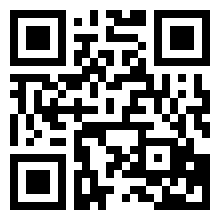
-
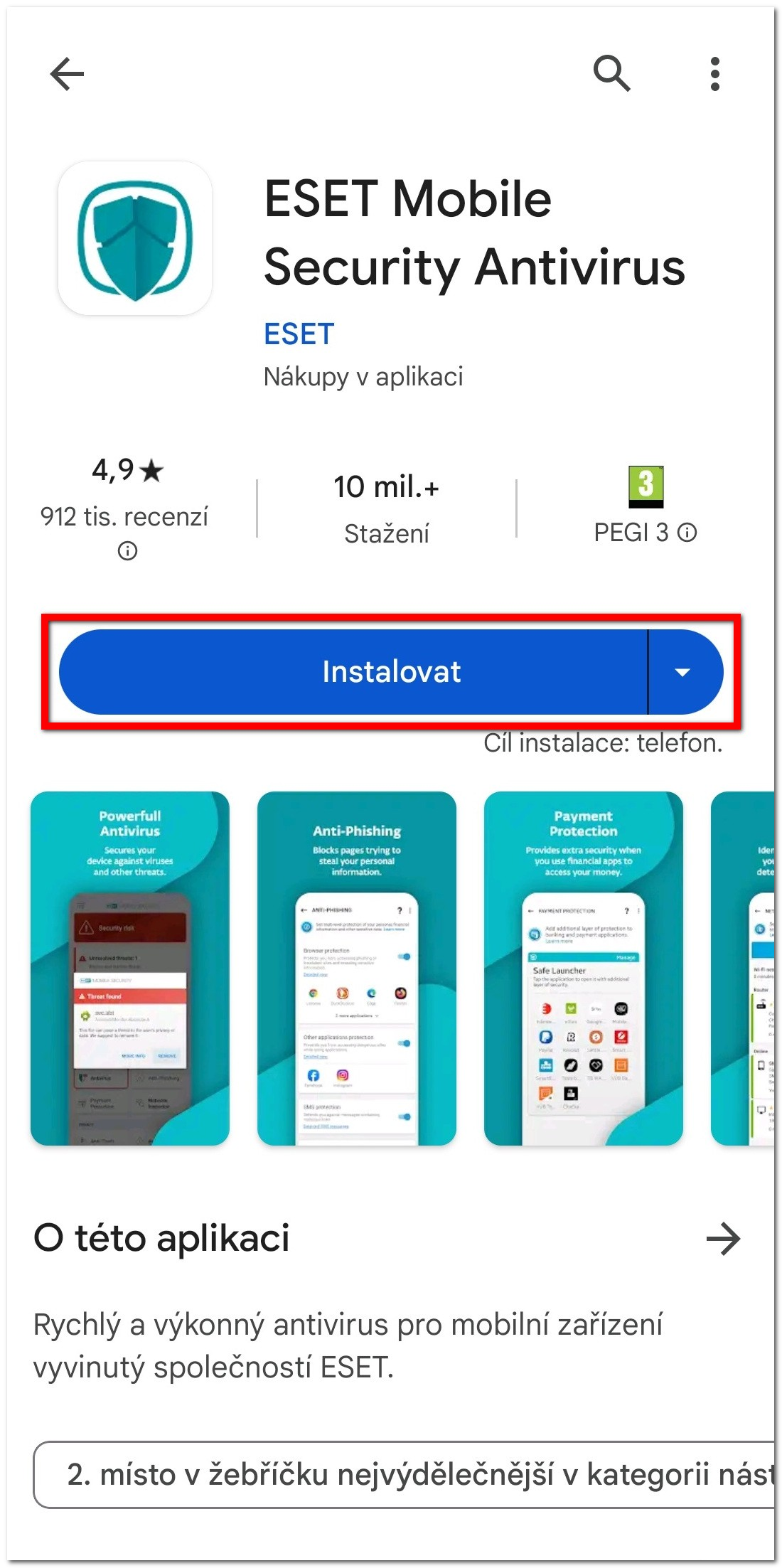
Obrázek 1-1 Počkejte na dokončení instalace a ťukněte na Otevřít.
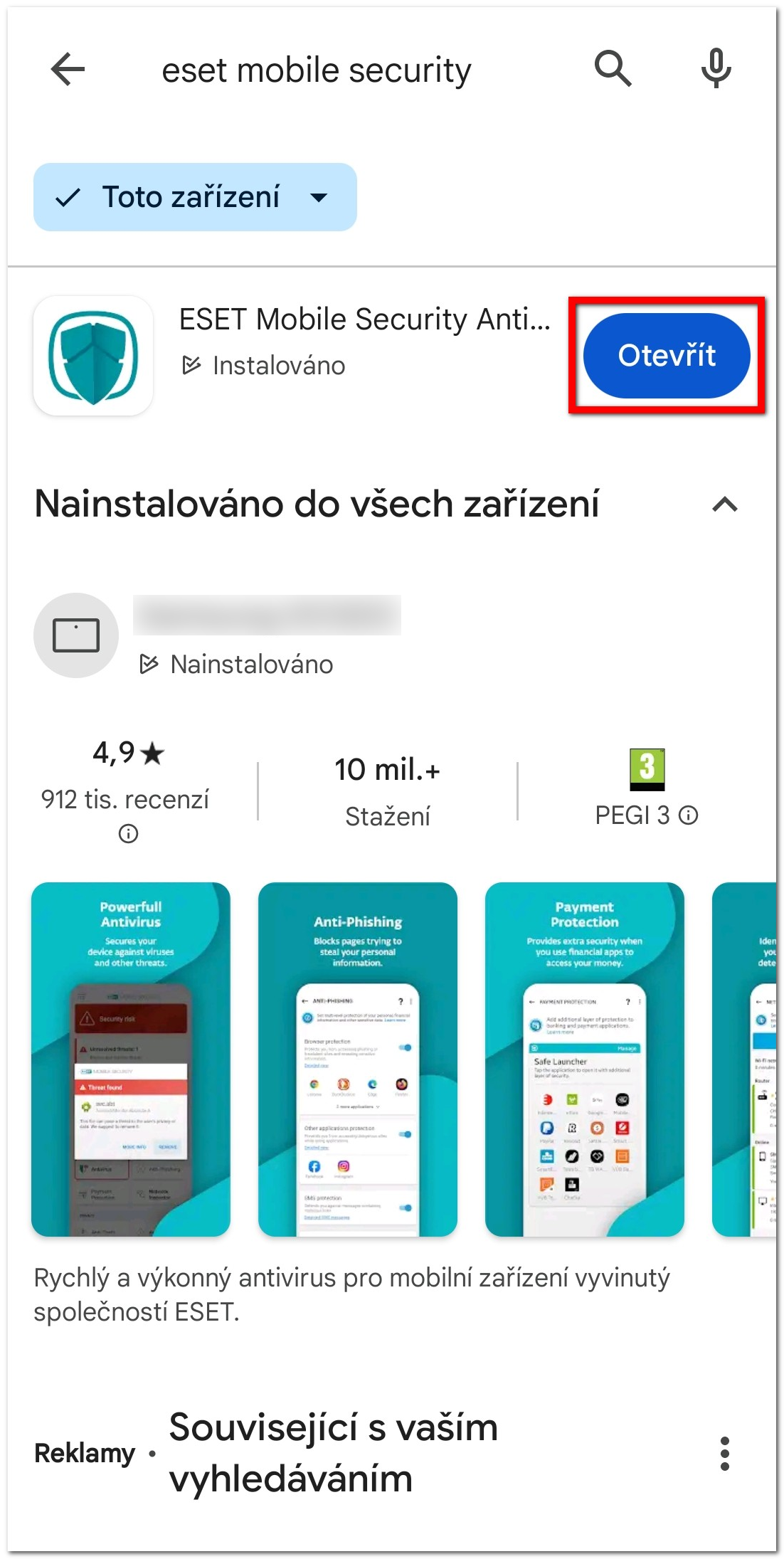
Obrázek 1-2 Vyberte požadovanou zemi a jazyk (ponecháním hodnoty Nastavení systému se zvolí jazyk dle aktuálního jazyku ve vašem Android systému) a ťukněte na Další. Ťuknutím na Další vyjadřujete souhlas s licenční smlouvou s koncovým uživatelem a berete na vědomí zásady ochrany osobních údajů.
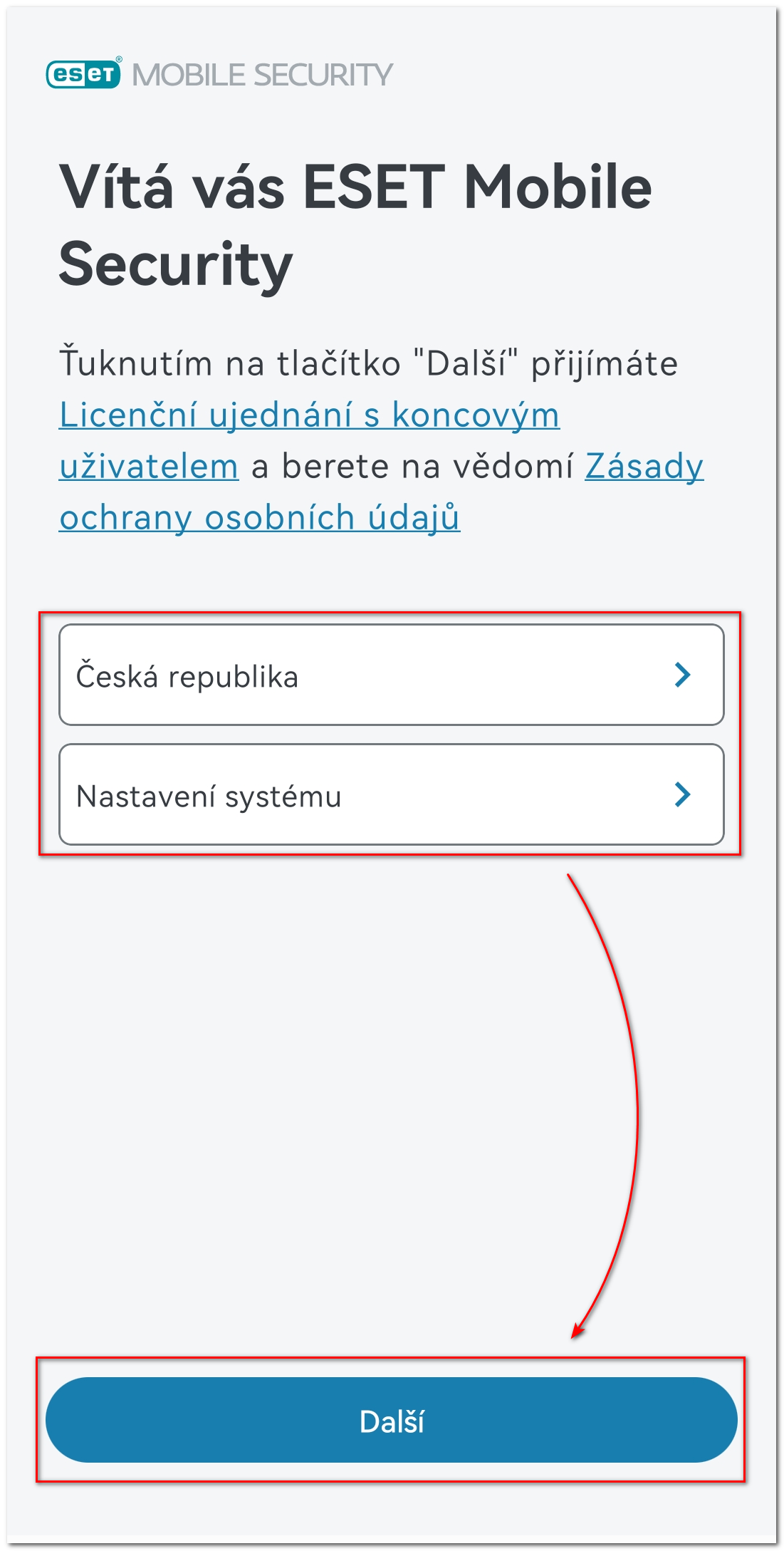
Obrázek 1-3 Ťuknutím na příslušné zaškrtávací políčka zvolte, zda chcete povolit systém zpětné vazby ESET LiveGrid, analýzu dat, používání dat pro marketingové účely a zda chcete dostávat novinky od společnosti ESET. Poté ťukněte na Další. Pokud chcete označit všechny zaškrtávací políčka, ťukněte na Povolit vše.
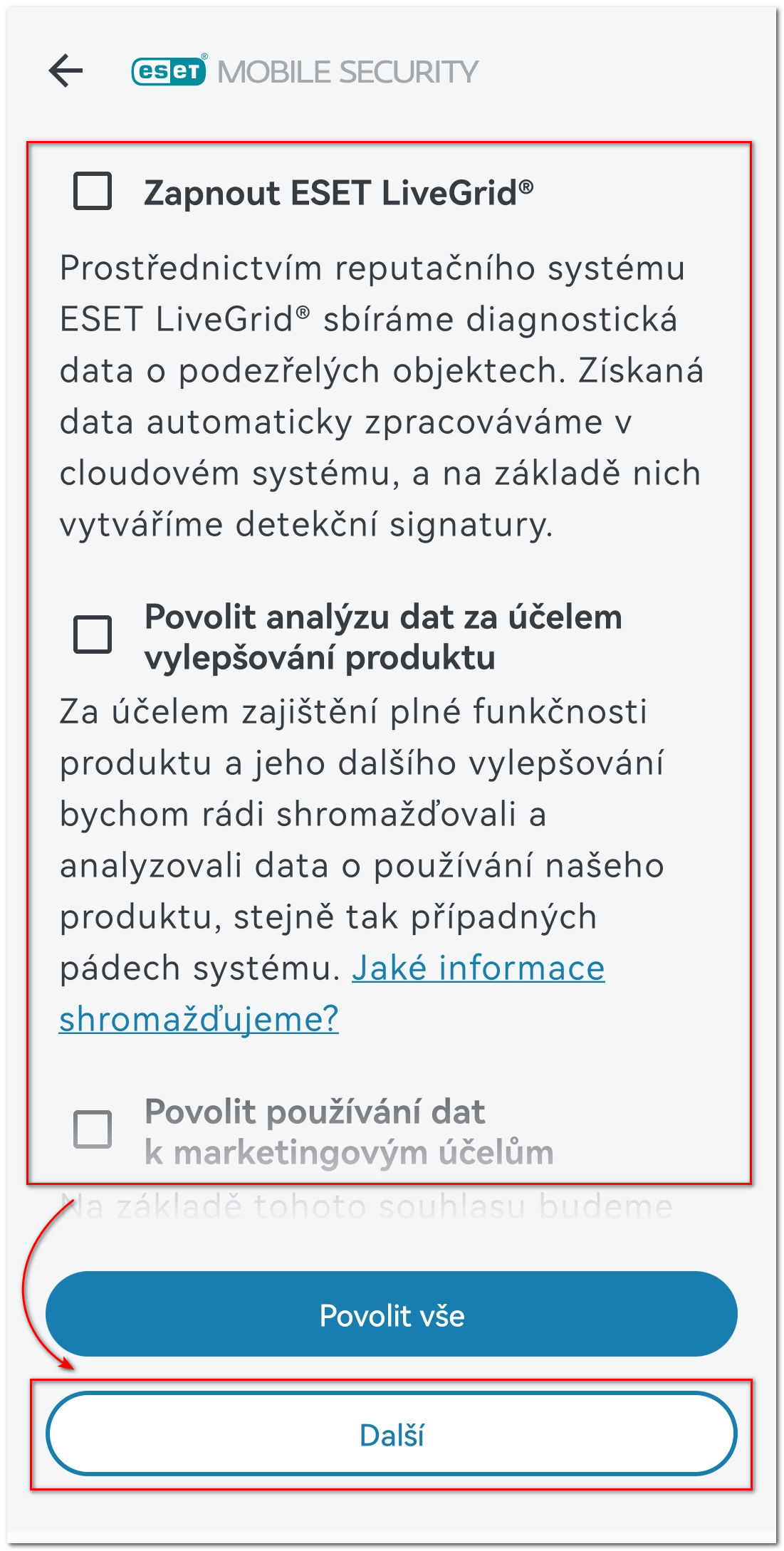
Obrázek 1-4 Ťuknutím na Zobrazit další možnosti zobrazíte všechny možnosti přihlášení do účtu ESET HOME. Pokud účet nemáte, doporučujeme vám ho vytvořit. Bez něho nelze používat funkci Anti‑Theft a navíc vám usnadní správu licencí. Přihlaste se do účtu ESET HOME podle pokynů na obrazovce. Pokud tento krok přeskočíte, svoje zařízení můžete k účtu ESET HOME připojit později.
- Ťuknutím na Přihlásit se pomocí Google se přihlásíte pomocí svého účtu Google propojeného s účtem ESET HOME.
- Ťuknutím na Vytvořit účet nebo se přihlásit si vytvoříte účet ESET HOME nebo se do něj přihlásíte.
- Ťuknutím na Přihlásit se pomocí Apple se přihlásíte pomocí svého Apple ID propojeného s účtem ESET HOME.
- Ťuknutím na Naskenovat QR kód se v účtu ESET HOME vygeneruje QR kód. Naskenujte ho pomocí zařízení, které chcete propojit s účtem ESET HOME.
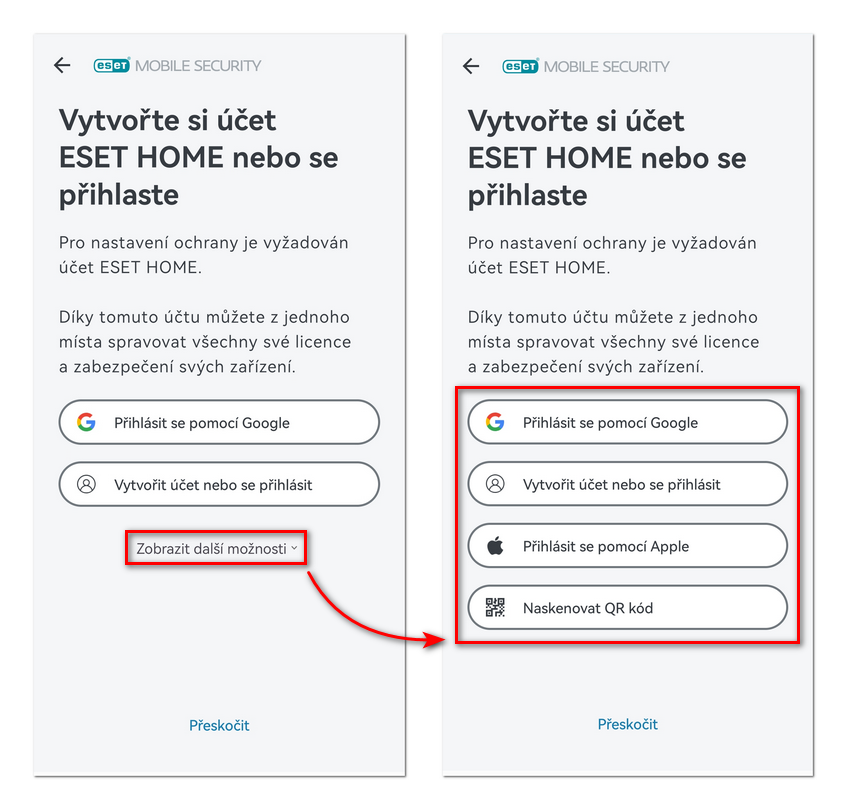
Obrázek 1-5
Propojte zařízení s účtem ESET HOME automaticky
V zařízení se systémem Android otevřete mobilní aplikaci ESET HOME a přihlaste se.
Ťukněte na Ochránit zařízení.
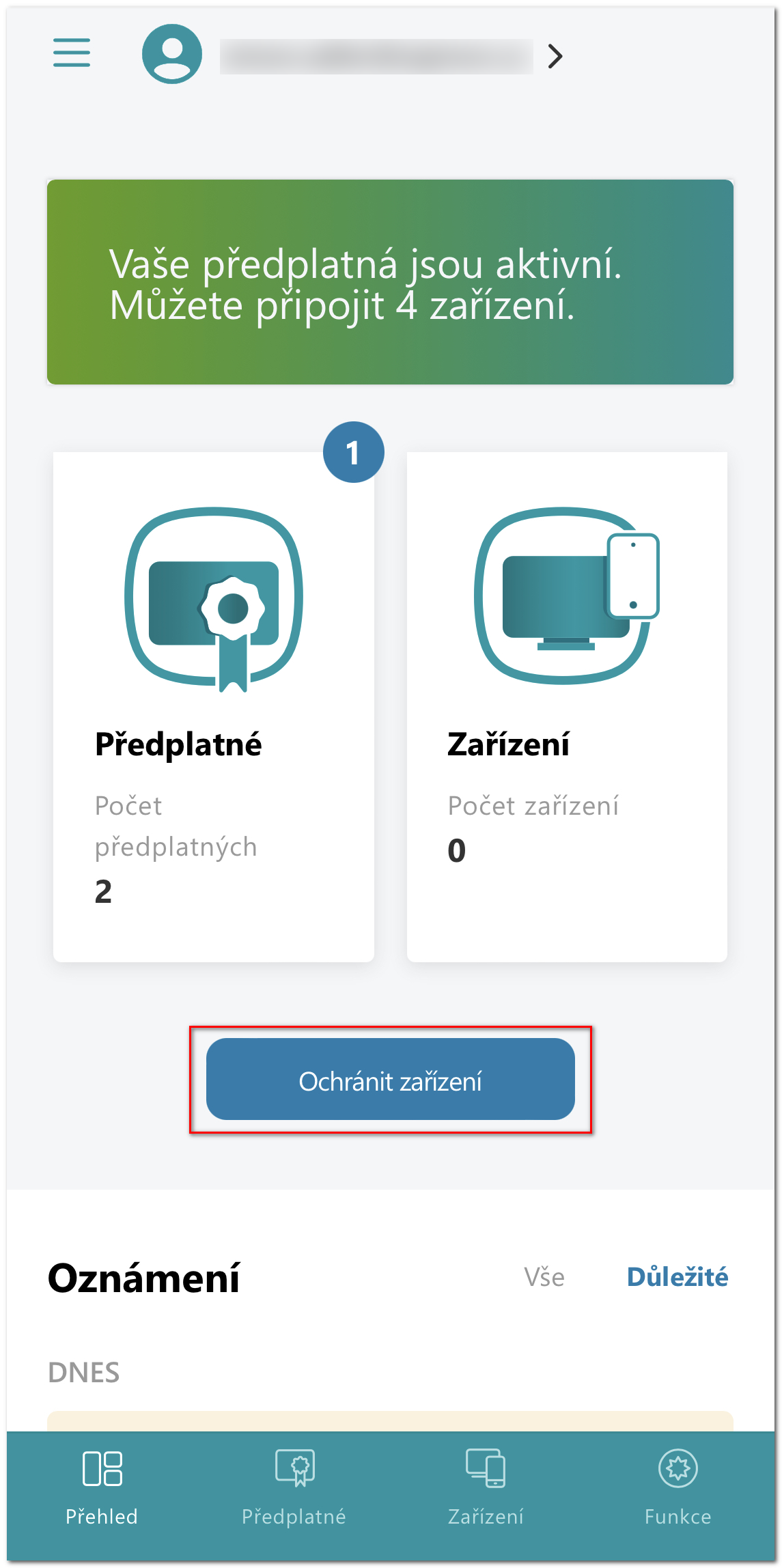
Obrázek 2-1 Zkontrolujte, zda je vybraná možnost Ochrana tohoto zařízení, a ťukněte na Pokračovat.
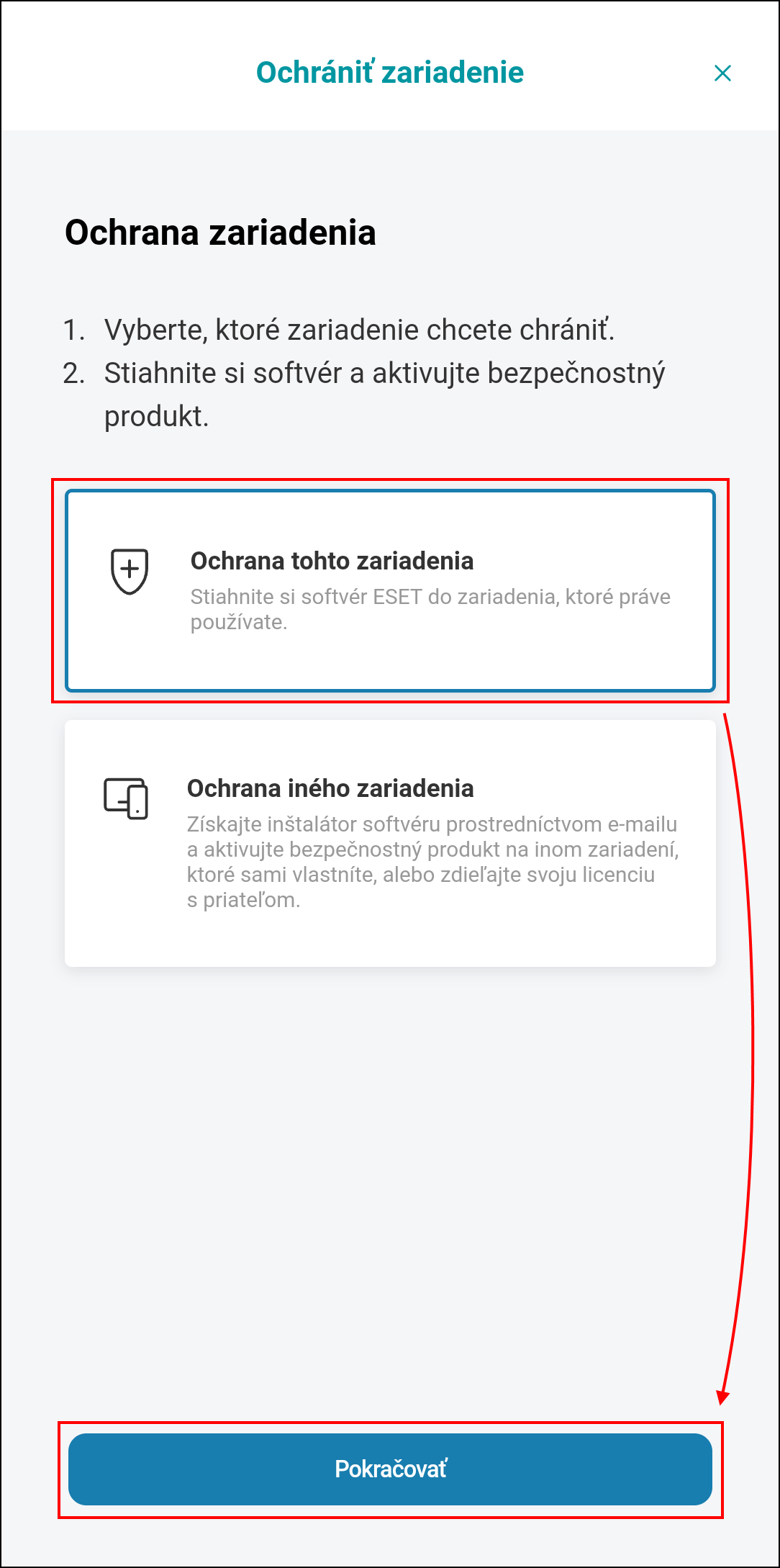
Obrázek 2-2 Vyberte licenci, kterou chcete použít pro aktivaci produktu ESET Mobile Security, a ťukněte na Pokračovat.
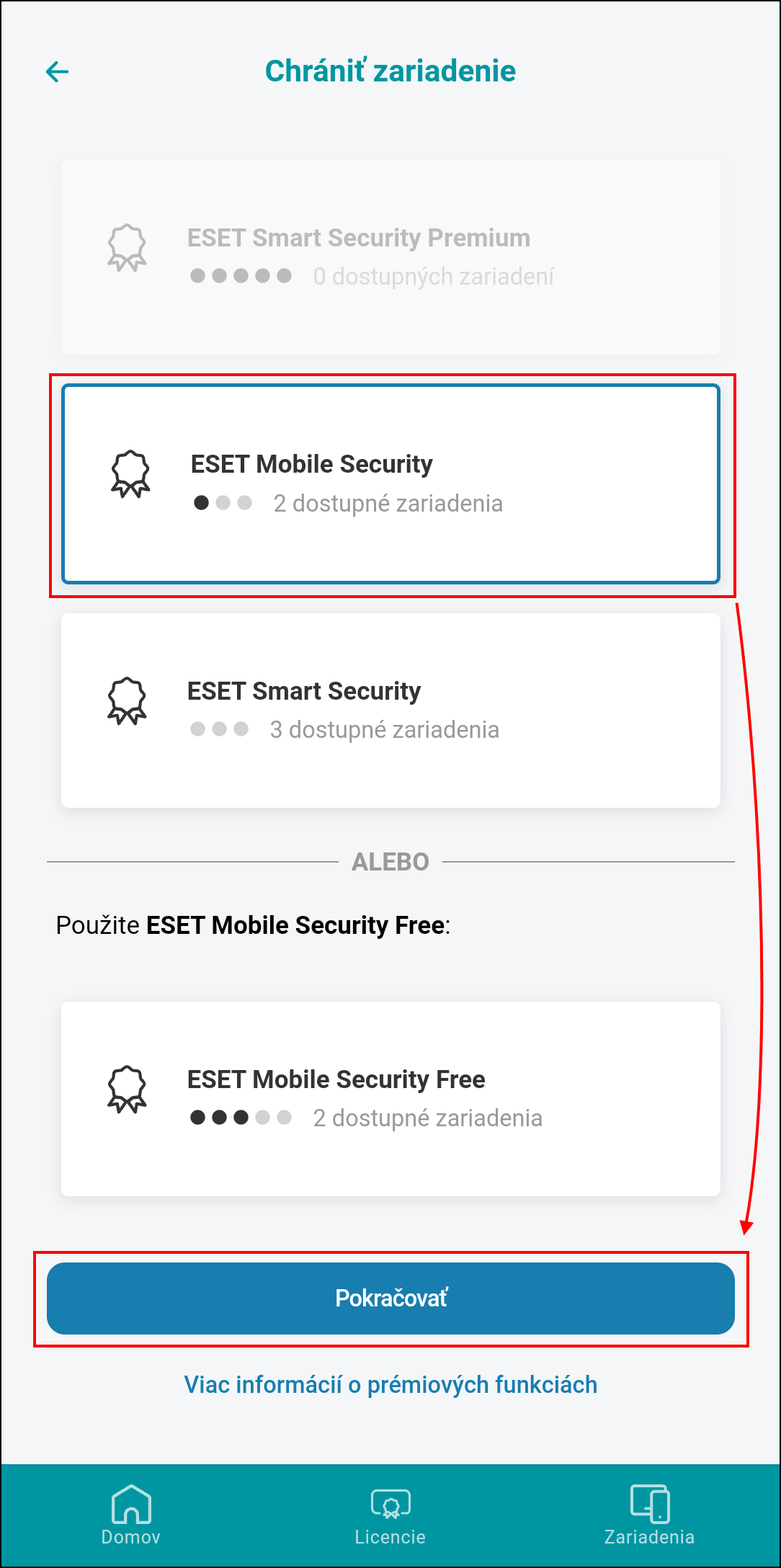
Obrázek 2-3 - Ťukněte na Získat ochranu.
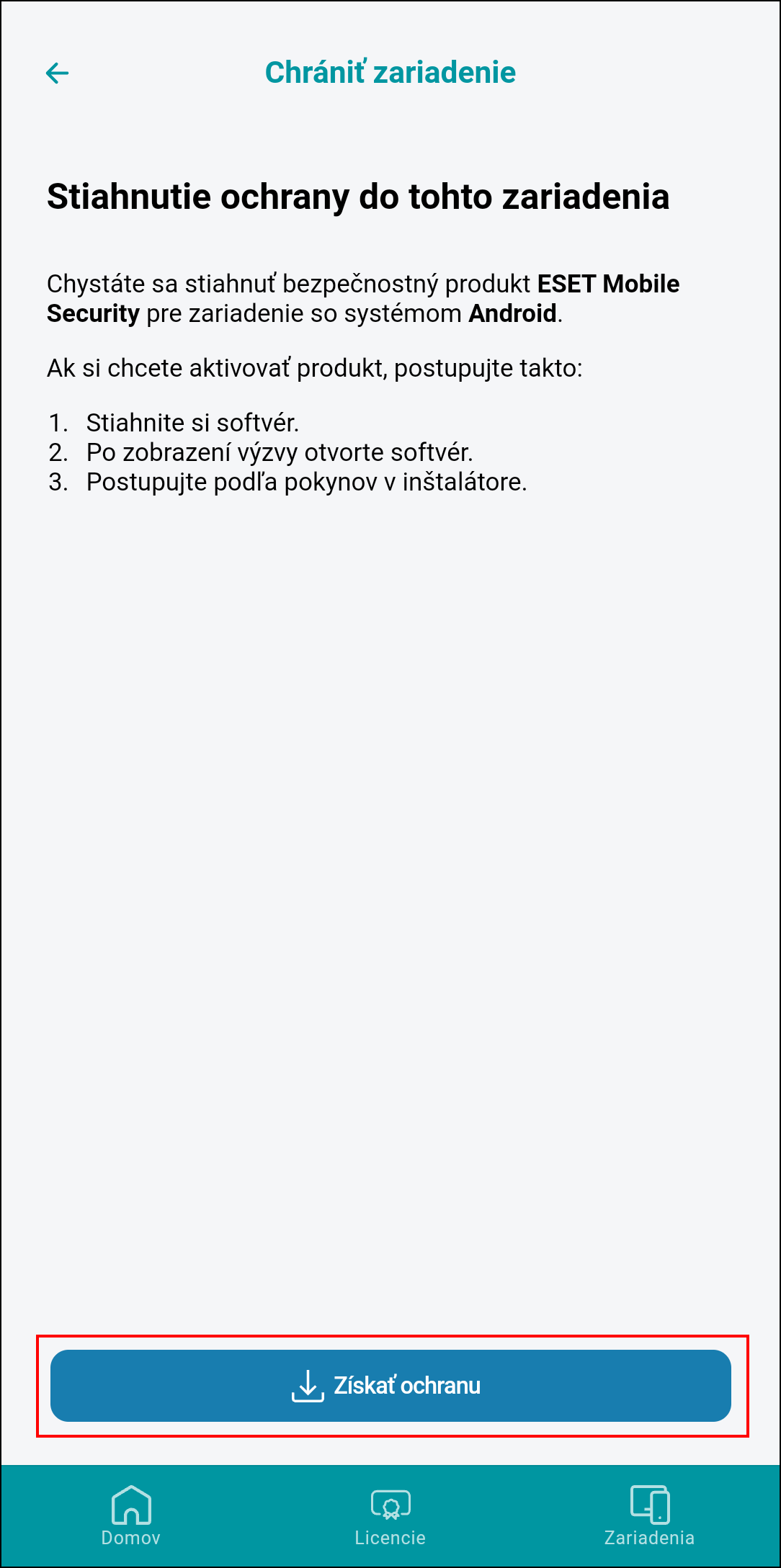
Obrázek 2-4 Tlačítko vás přesměruje do aplikace Google Play. Ťukněte na Instalovat.
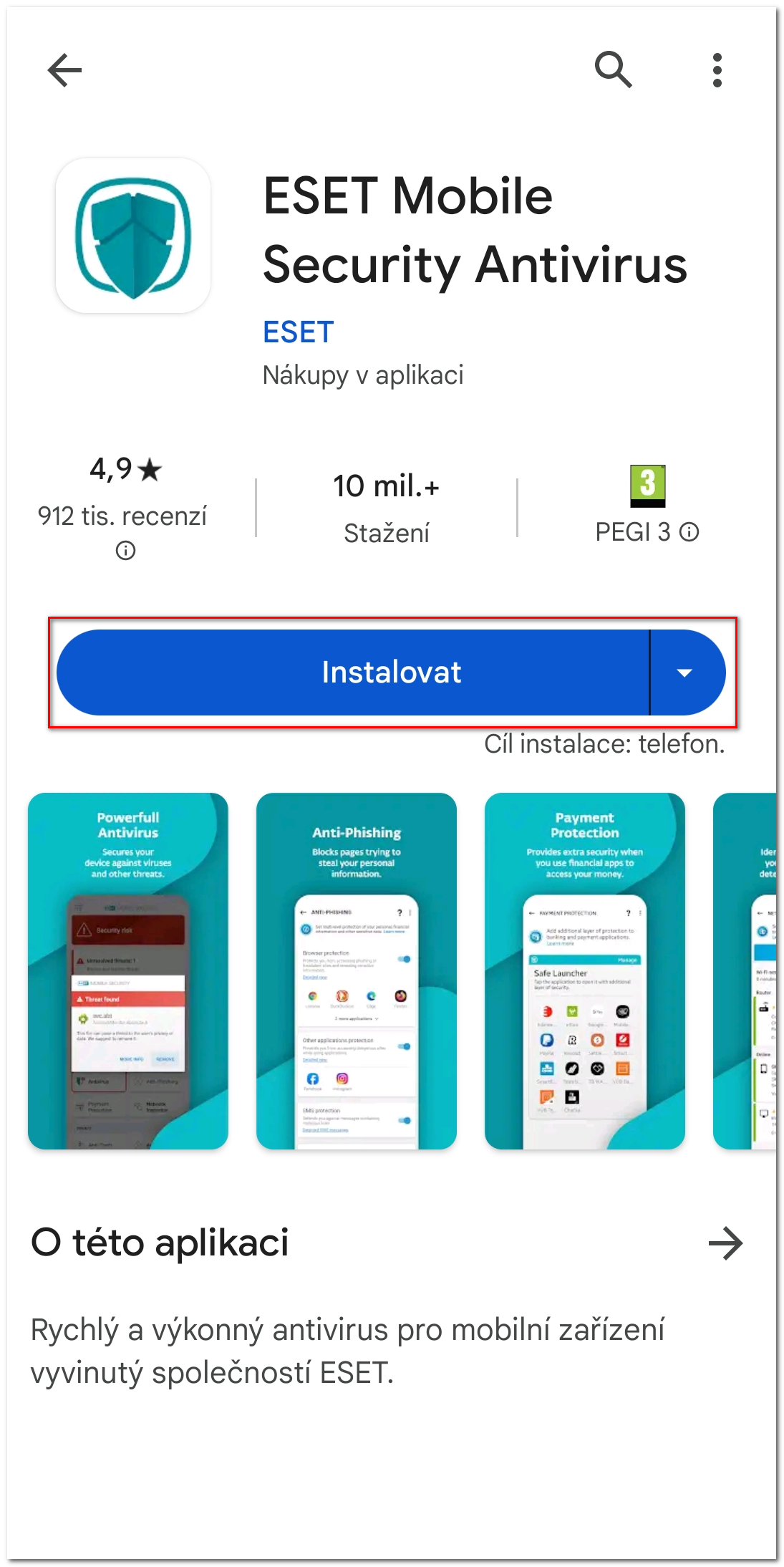
Obrázek 2-5 - Po dokončení instalace ťukněte na Otevřít.
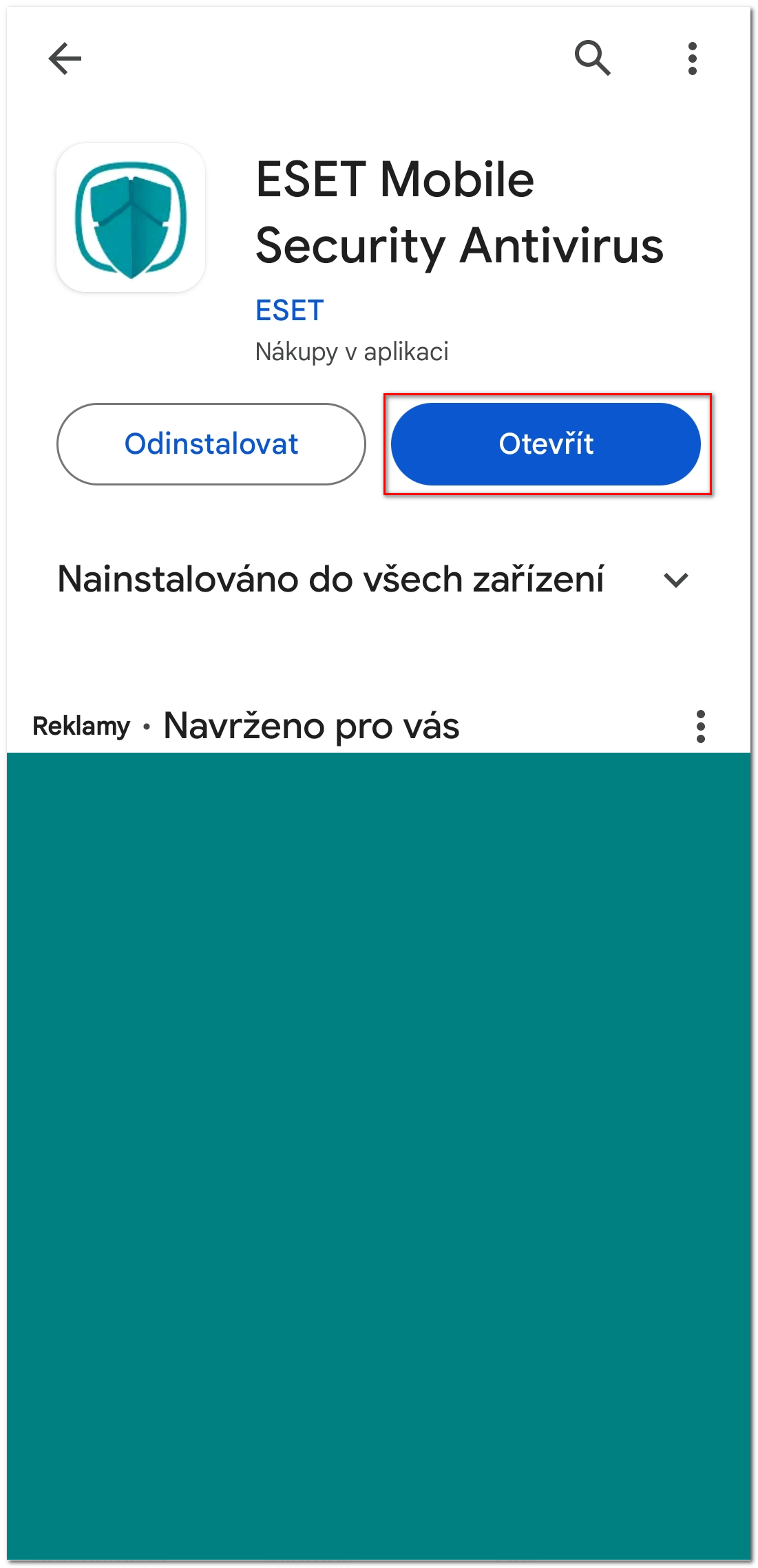
Obrázek 2-6 Postupujte podle kroků č. 4 až 5 v průvodci instalací.
Zobrazí se informace, že vaše zařízení bude chráněné pomocí ESET Mobile Security a spravované prostřednictvím vašeho účtu ESET HOME. Ťukněte na Pokračovat.
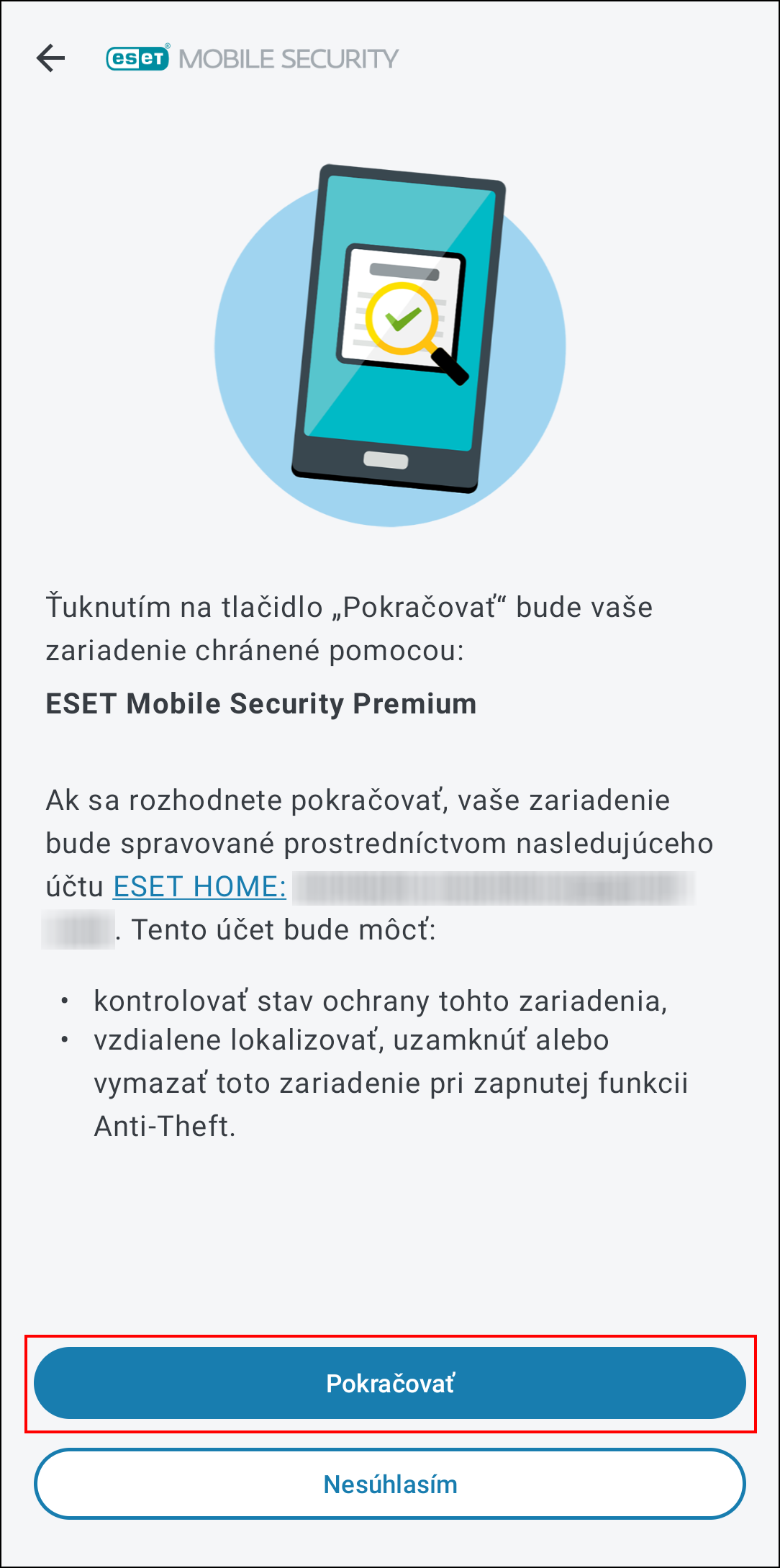
Obrázek 2-7 Zobrazí se výzva na pojmenování zařízení, abyste ho snadno identifikovali v účtu ESET HOME. Zadejte název a ťukněte na Další.
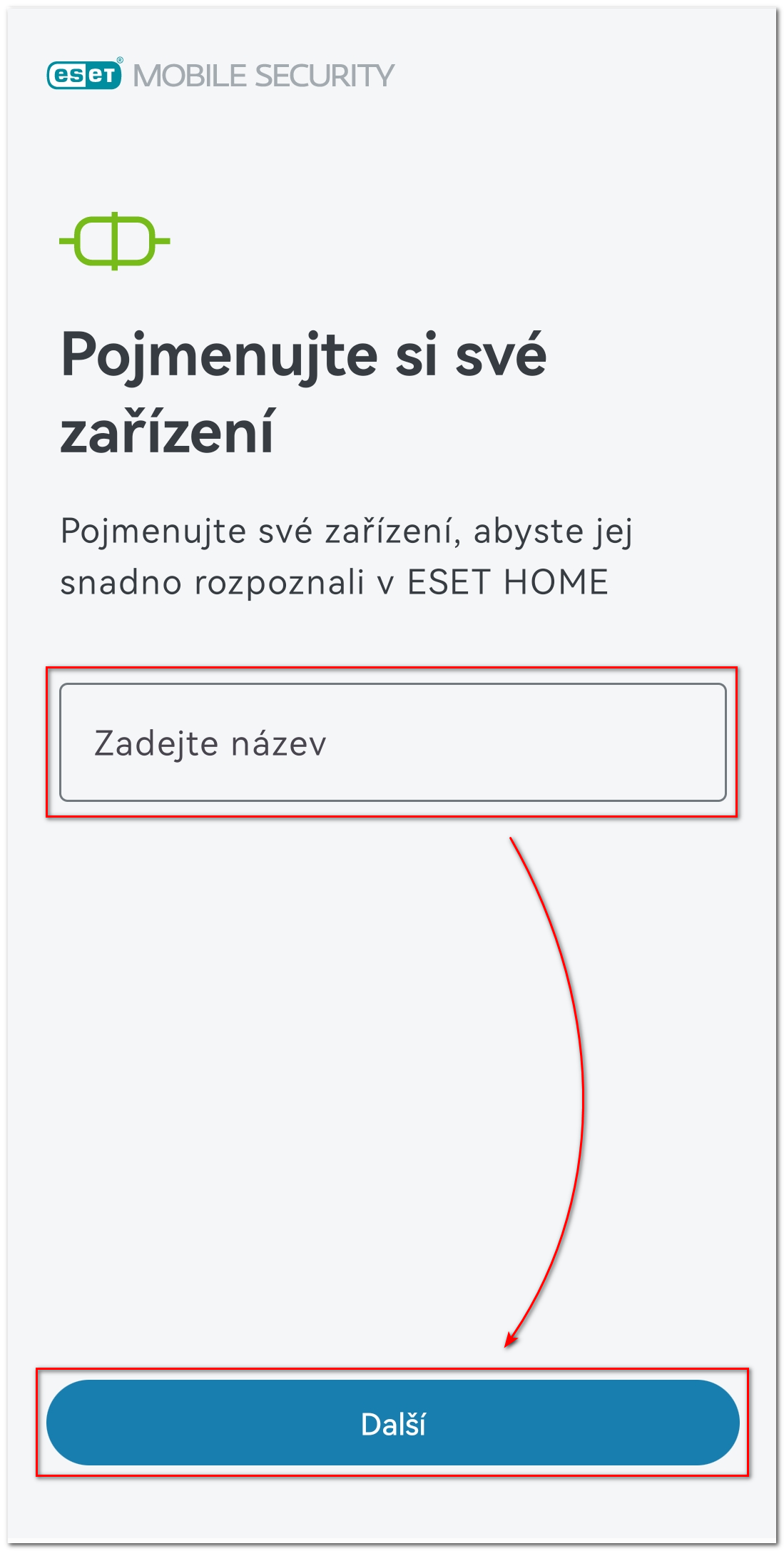
Obrázek 2-8 Po ověření licence se zobrazí zpráva Aktivace byla úspěšná. Ťukněte na Pokračovat.
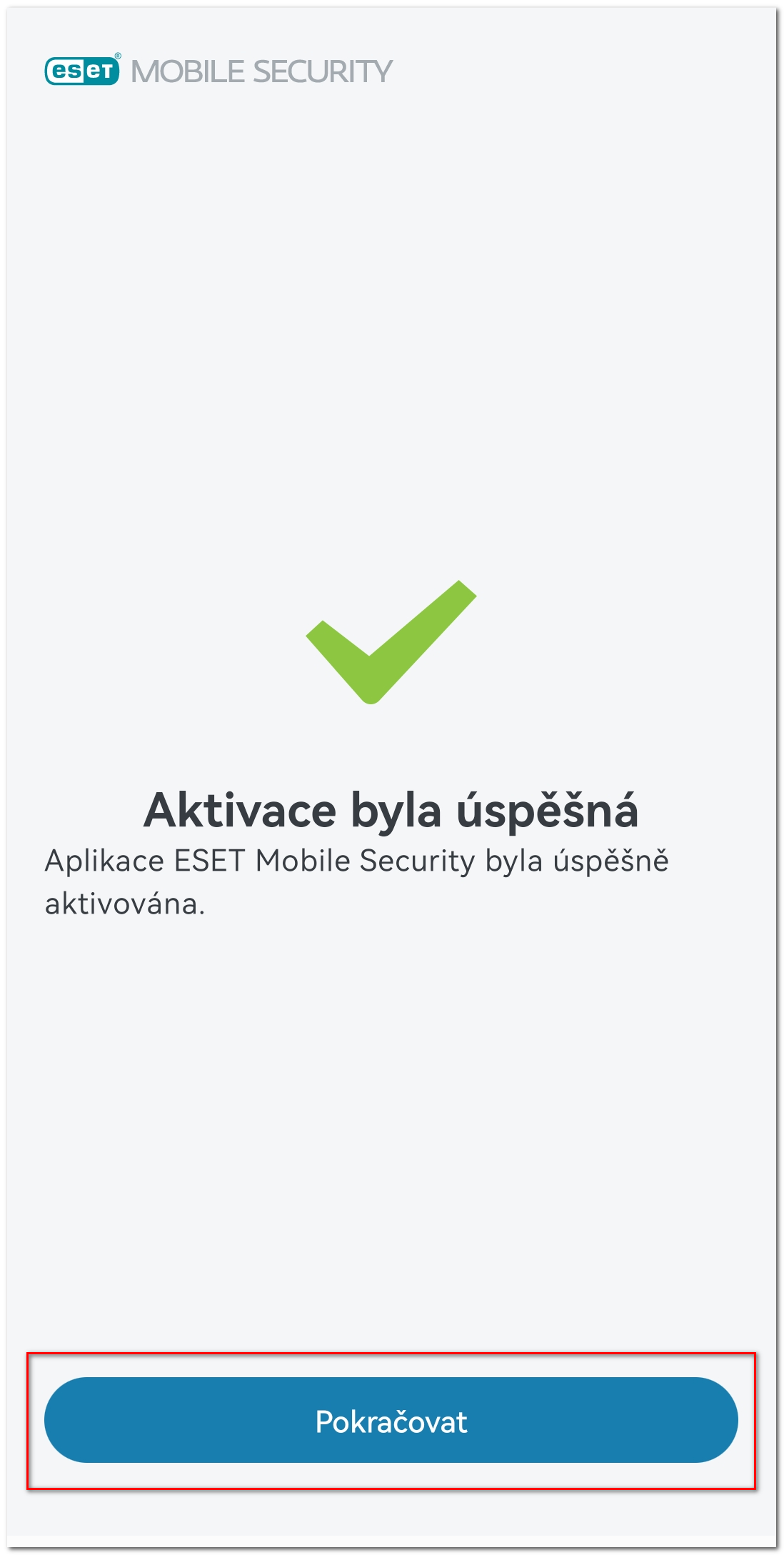
Obrázek 2-9 Pokračujte na nastavení povolení přístupu.
Propojte zařízení s účtem ESET HOME prostřednictvím účtu Google
Ťukněte na Přihlásit se pomocí Google.
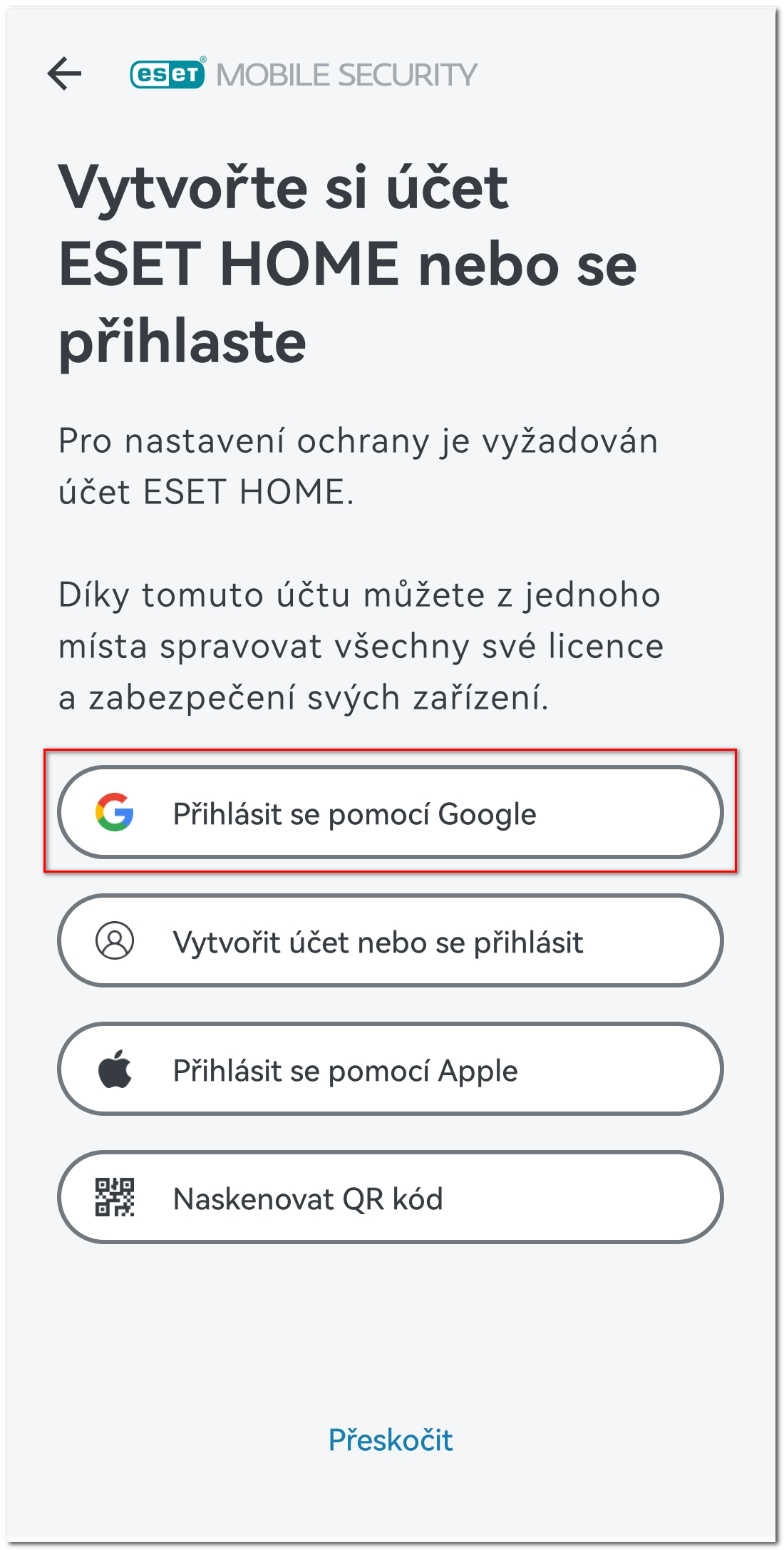
Obrázek 3-1 Vyberte svůj účet Google.
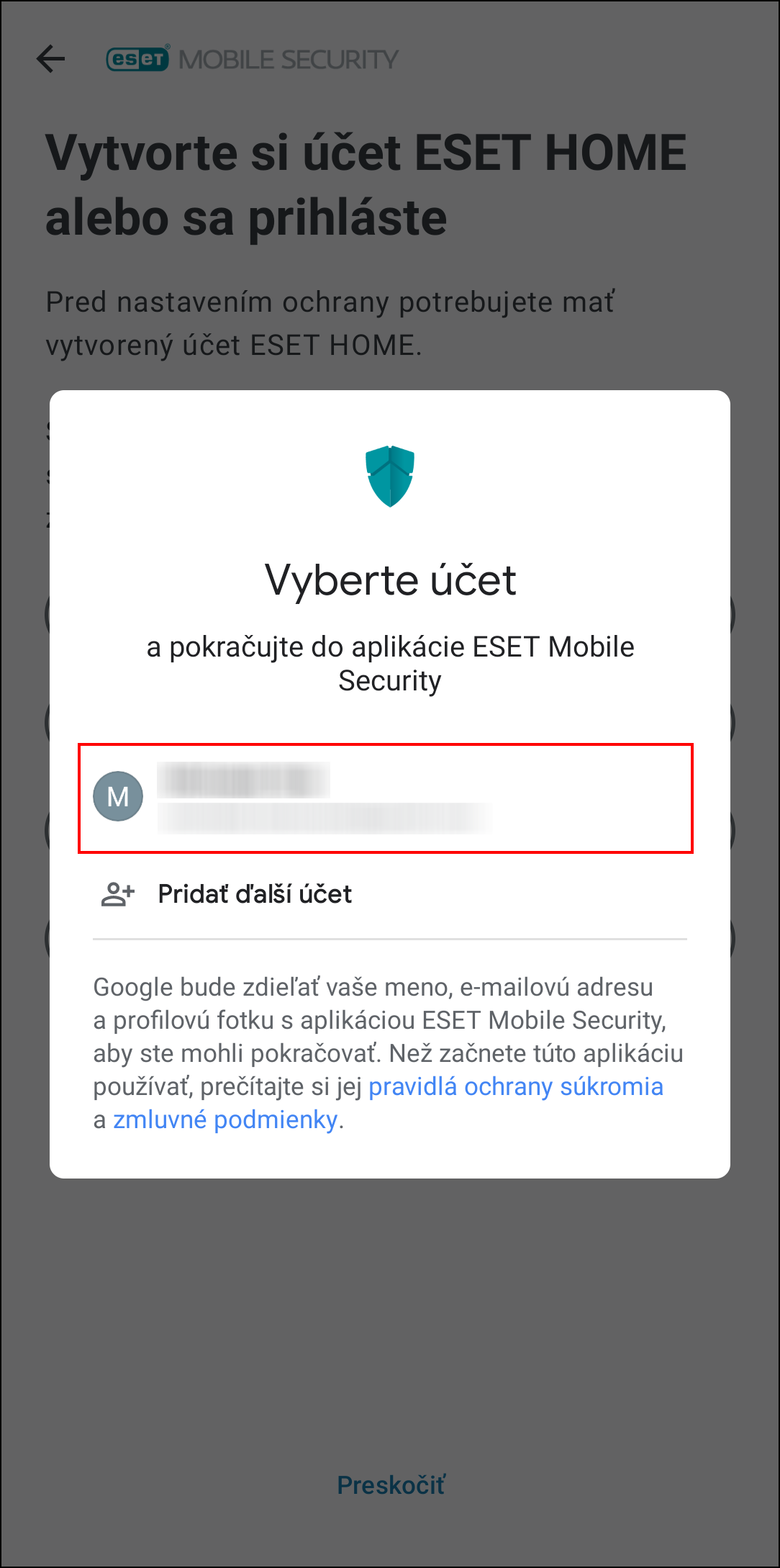
Obrázek 3-2 Zobrazí se výzva na pojmenování zařízení, abyste ho snadno identifikovali v účtu ESET HOME. Zadejte název a ťukněte na Další.
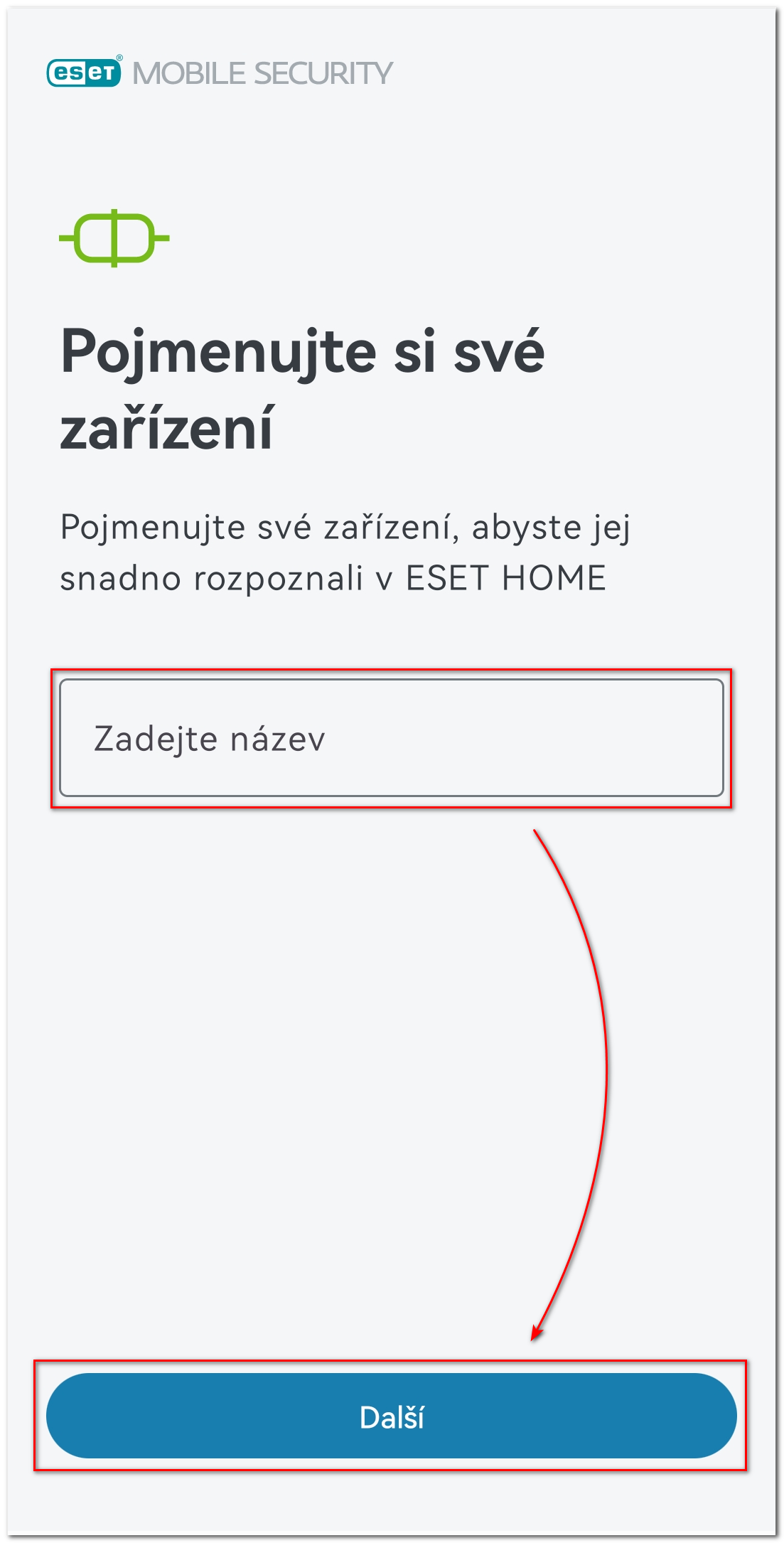
Obrázek 3-3 Pokud máte v účtu ESET HOME k dispozici vhodnou licenci, můžete ji použít pro aktivaci produktu ESET Mobile Security. Vyberte licenci a ťukněte na Aktivovat.
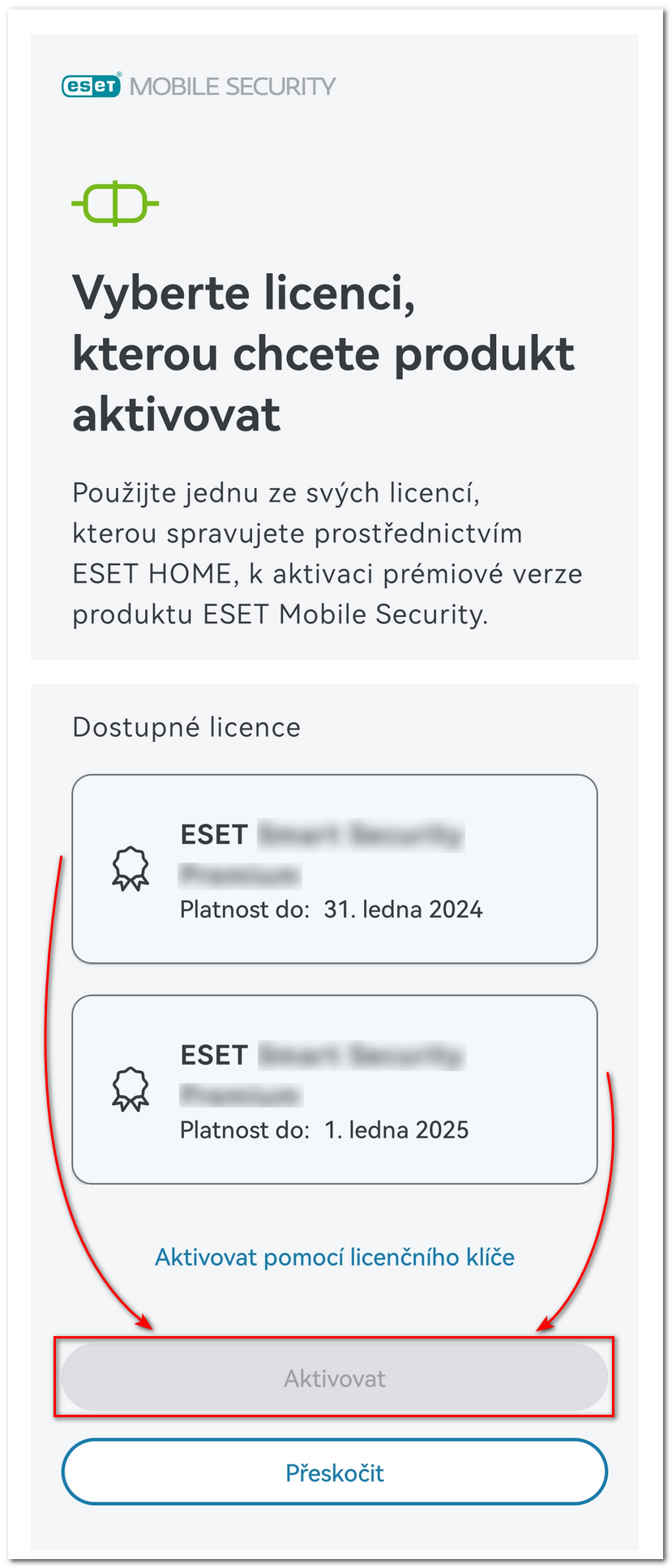
Obrázek 3-4 Po ověření licence sa zobrazí zpráva Aktivace byla úspěšná. Ťukněte na Pokračovat.

Obrázek 3-5 Pokračujte na nastavení povolení přístupu.
Propojte zařízení s účtem ESET HOME prostřednictvím QR kódu
Na zařízení s aplikací ESET HOME proveďte tyto kroky
Otevřete aplikaci ESET HOME na daném zařízení a přihlaste se.
Ťukněte na ikonu menu a poté na Naskenujte QR kód.
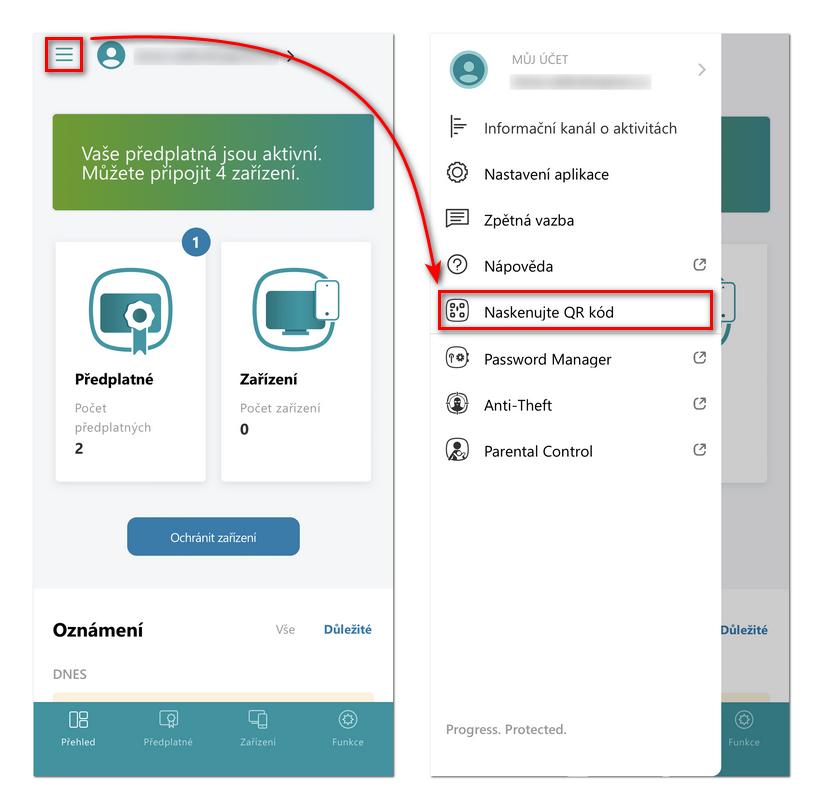
Obrázek 4-1 Ťukněte na Naskenujte QR kód.
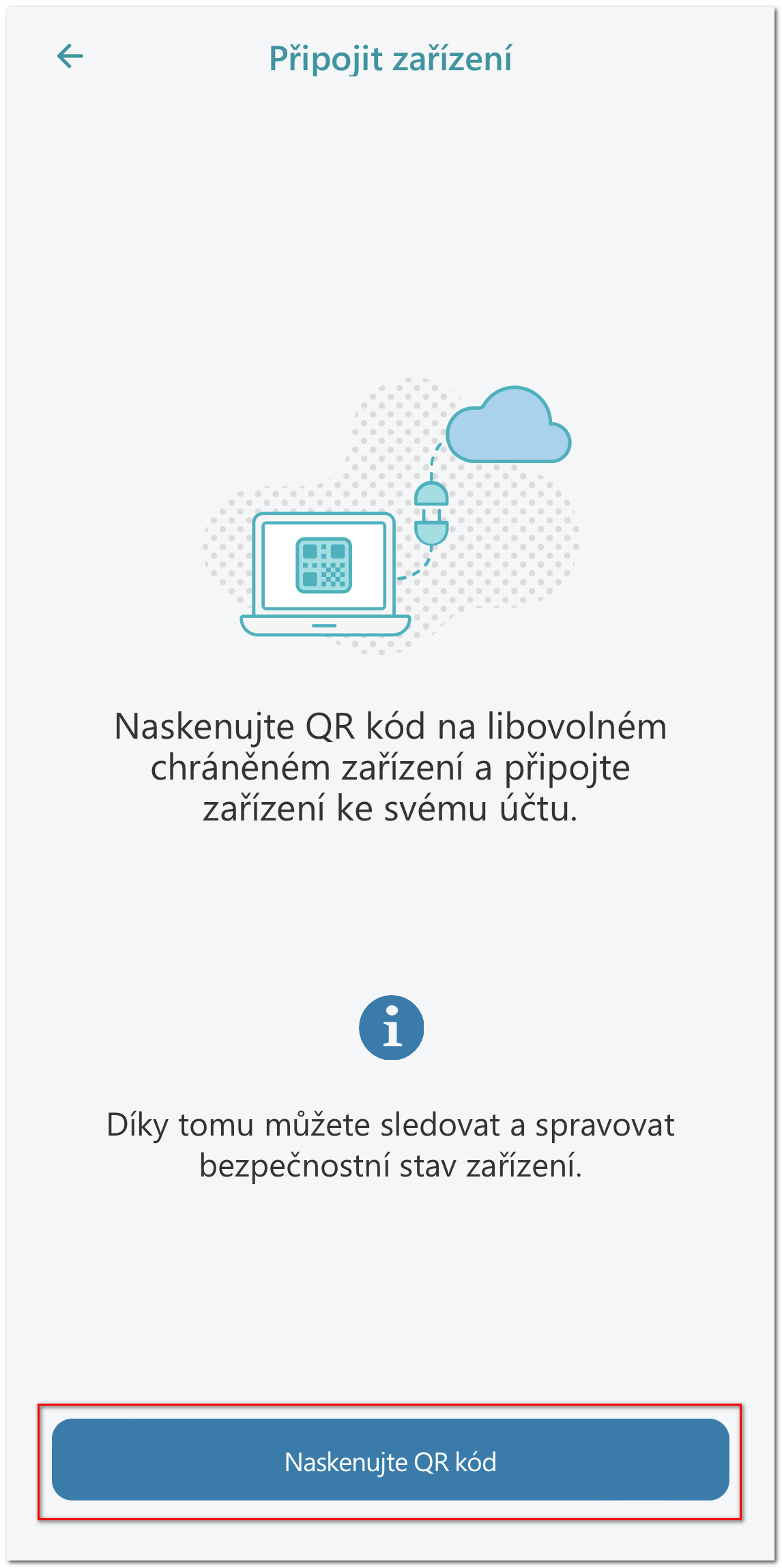
Obrázek 4-2
Na zařízení s aplikací ESET Mobile Security proveďte tyto kroky
Na zařízení, na kterém instalujete ESET Mobile Security, vygenerujte QR kód ťuknutím na Naskenovat QR kód.
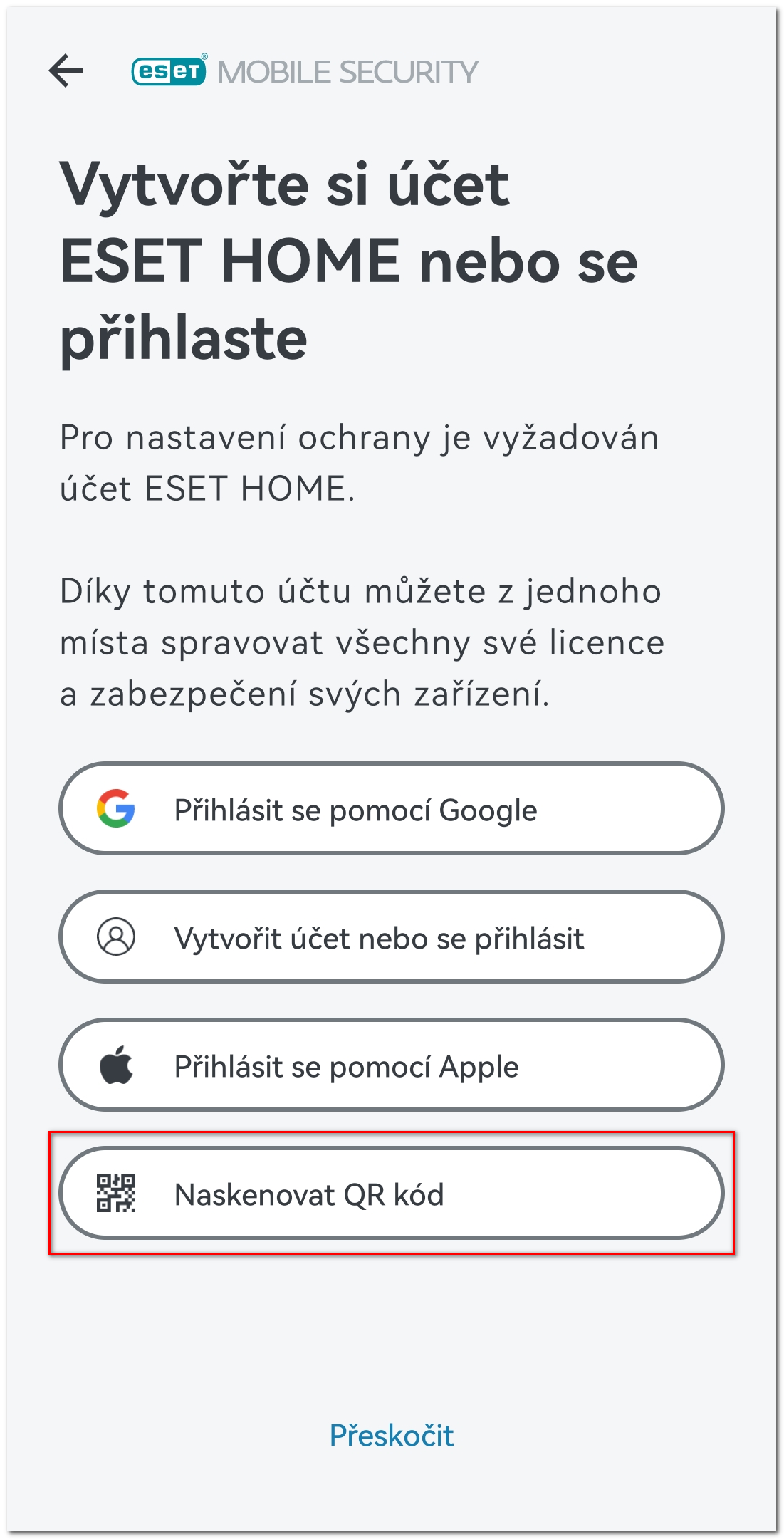
Obrázek 4-3 Pomocí zařízení s aplikací ESET HOME naskenujte QR kód ze zařízení s aplikací ESET Mobile Security.
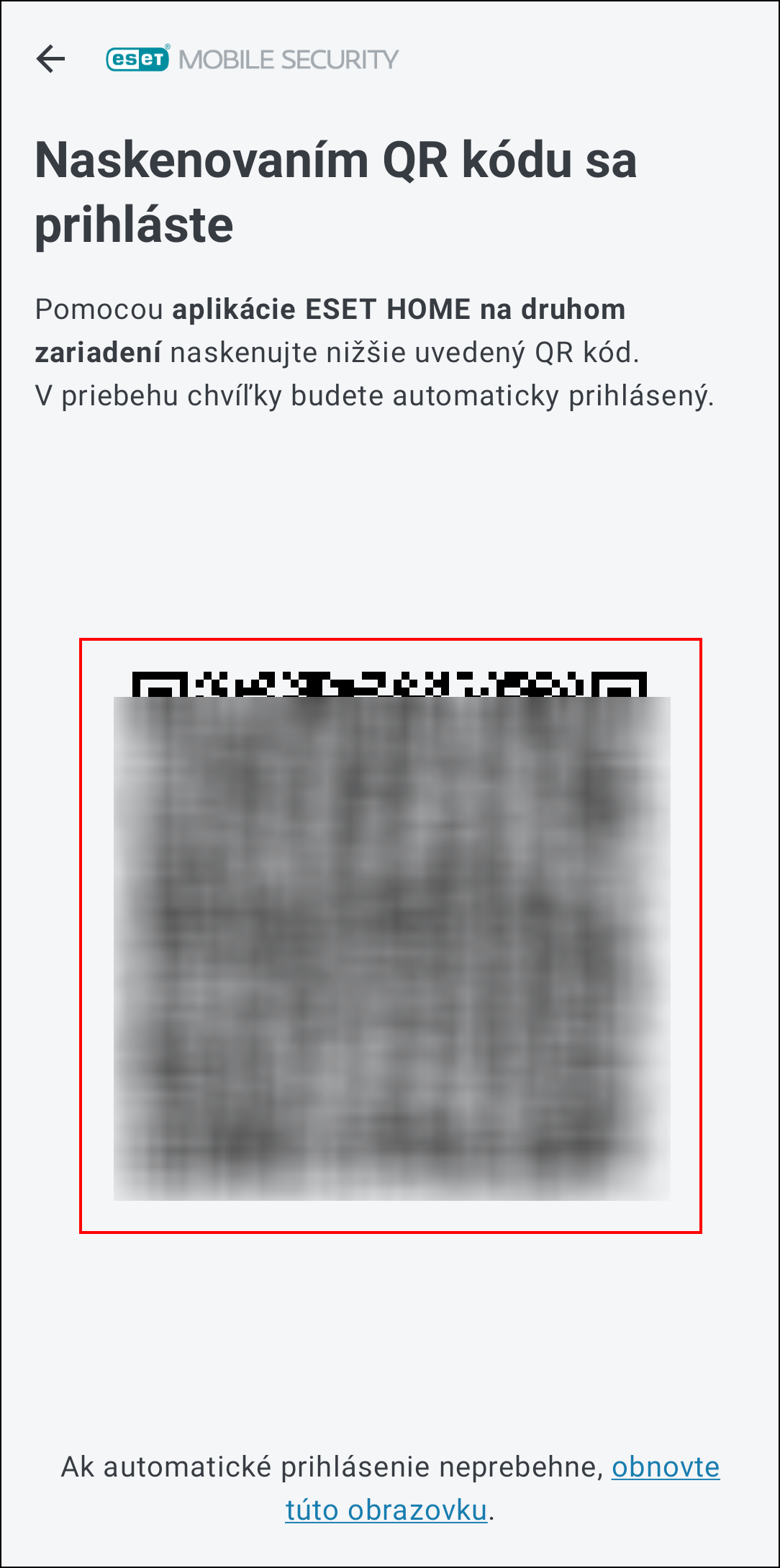
Obrázek 4-4 Pokud máte v účtu ESET HOME k dispozici vhodnou licenci, můžete ji použít pro aktivaci produktu ESET Mobile Security. Vyberte licenci a ťukněte na Aktivovat.
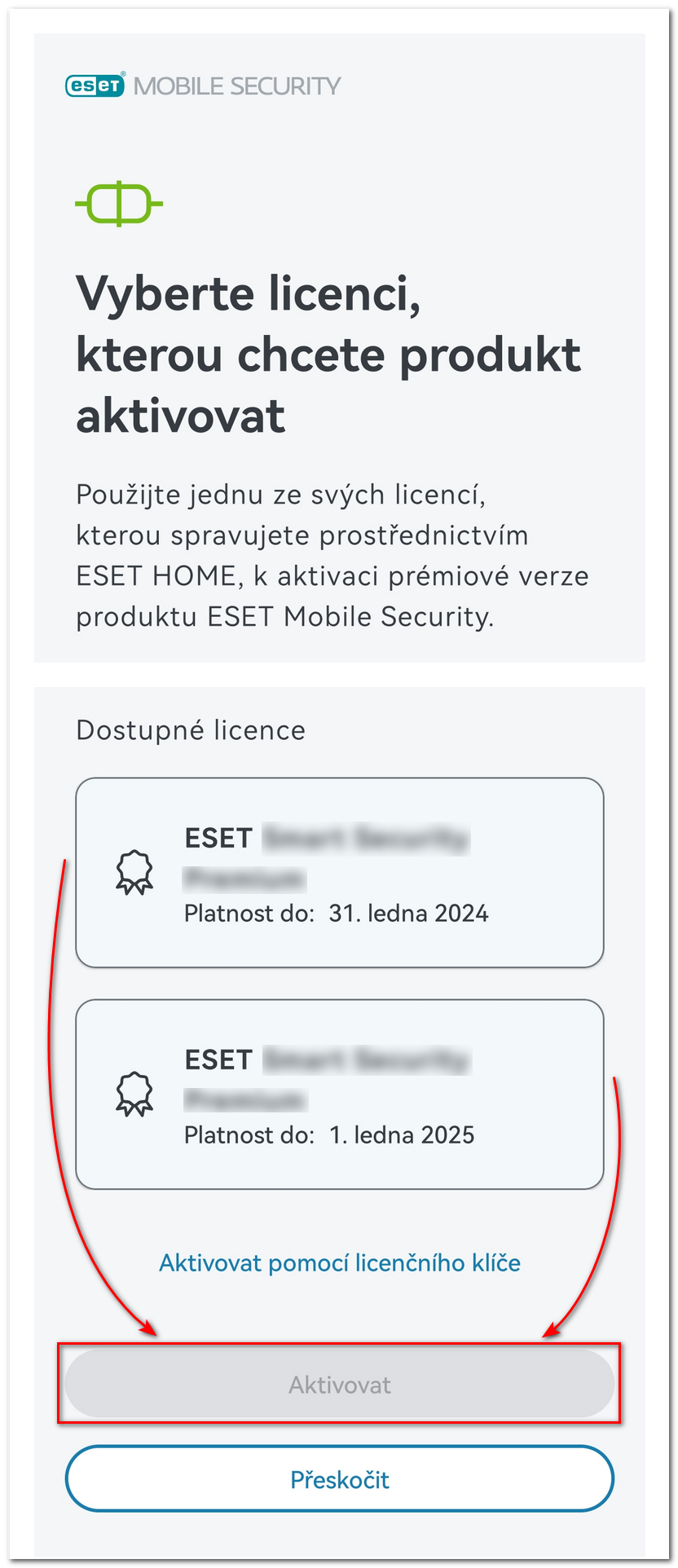
Obrázek 4-5 Po ověření licence se zobrazí zpráva Aktivace byla úspěšná. Ťukněte na Pokračovat.
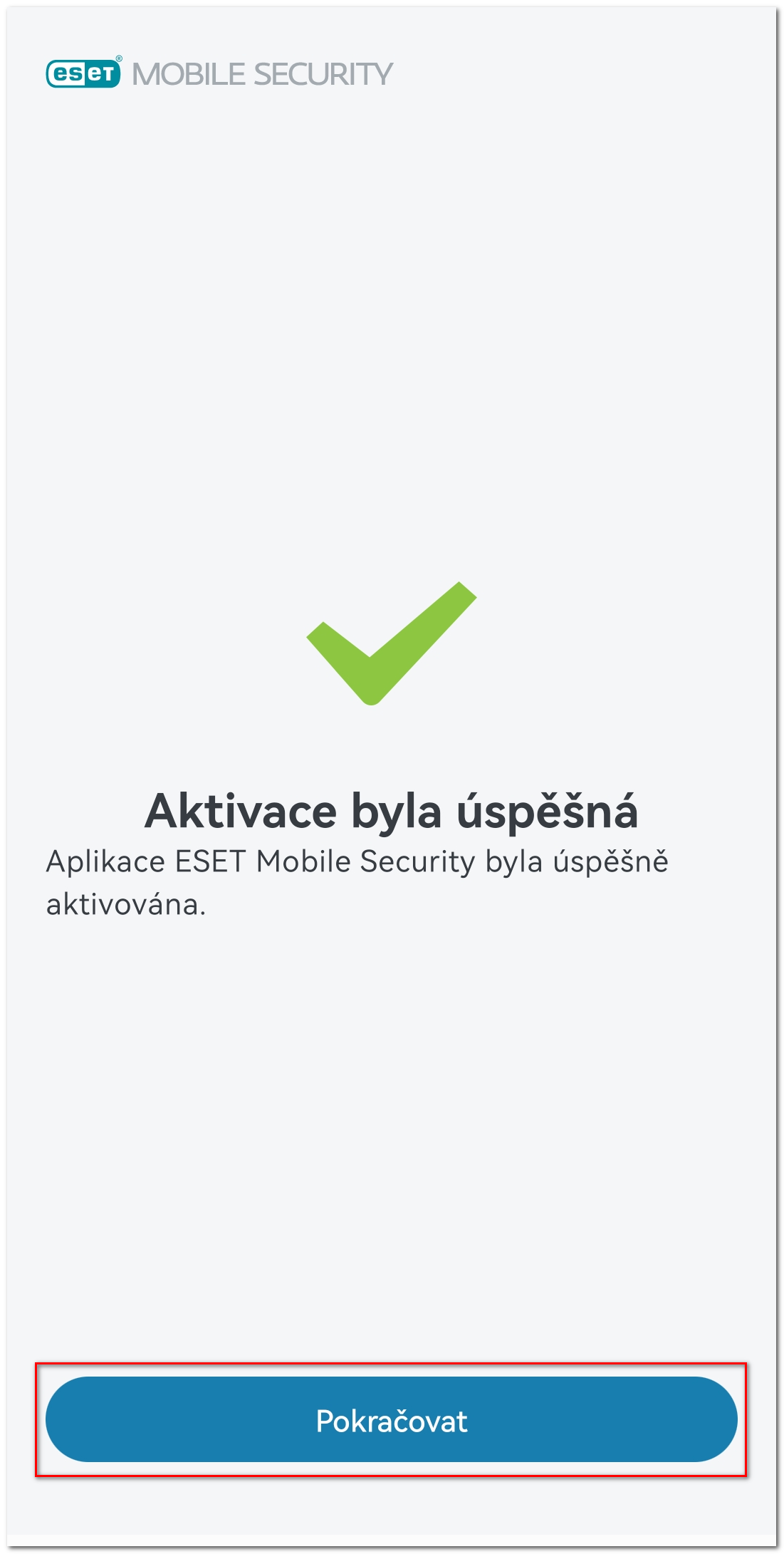
Obrázek 4-6 Pokračujte na nastavení povolení přístupu.
Propojte zařízení s účtem ESET HOME přímo
Ťukněte na Vytvořit účet nebo se přihlásit.
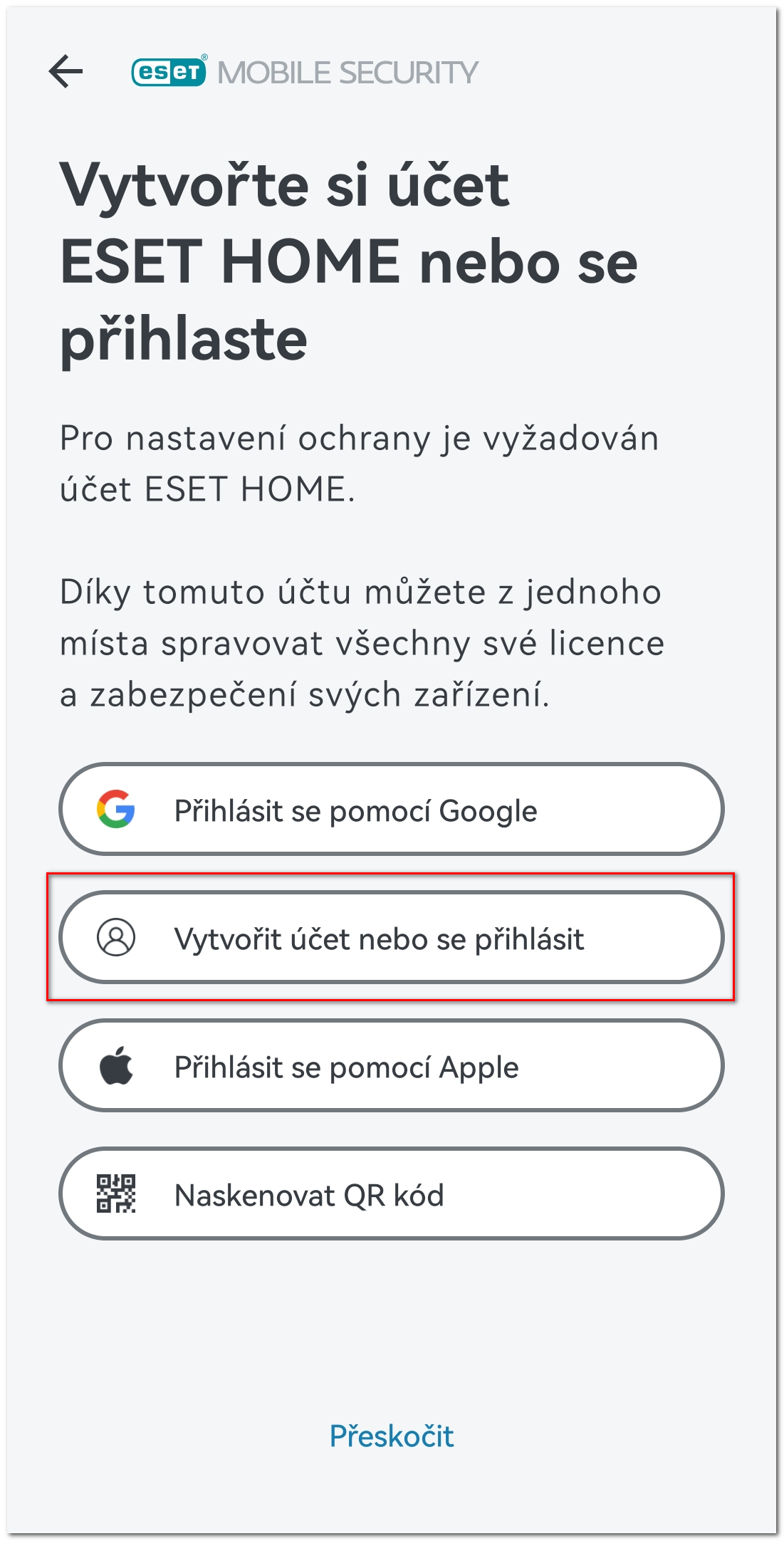
Obrázek 5-1 Ťukněte na Přihlaste se.
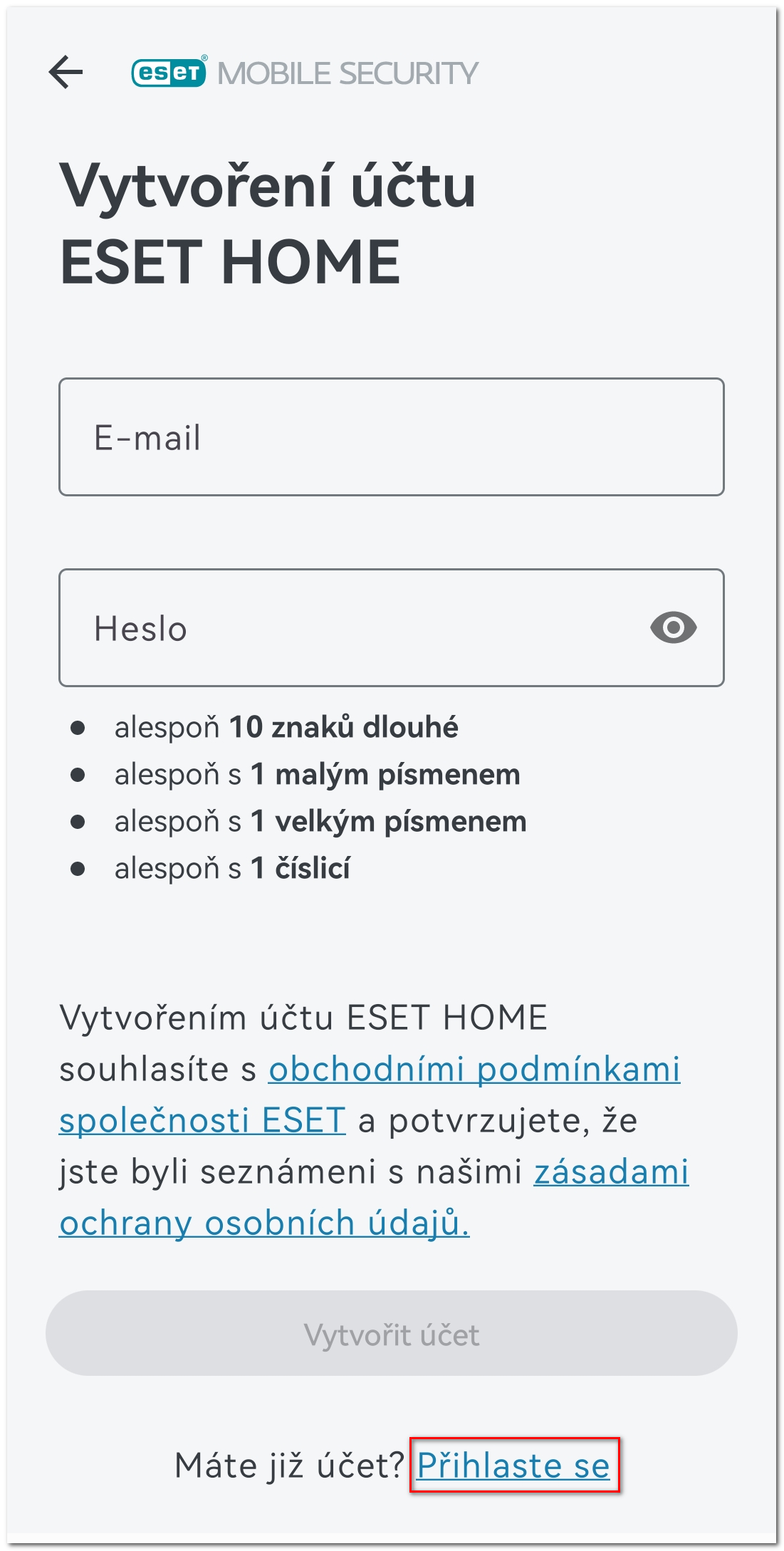
Obrázek 5-2 Zadejte svojí e‑mailovou adresu a heslo a ťukněte na Přihlásit se.
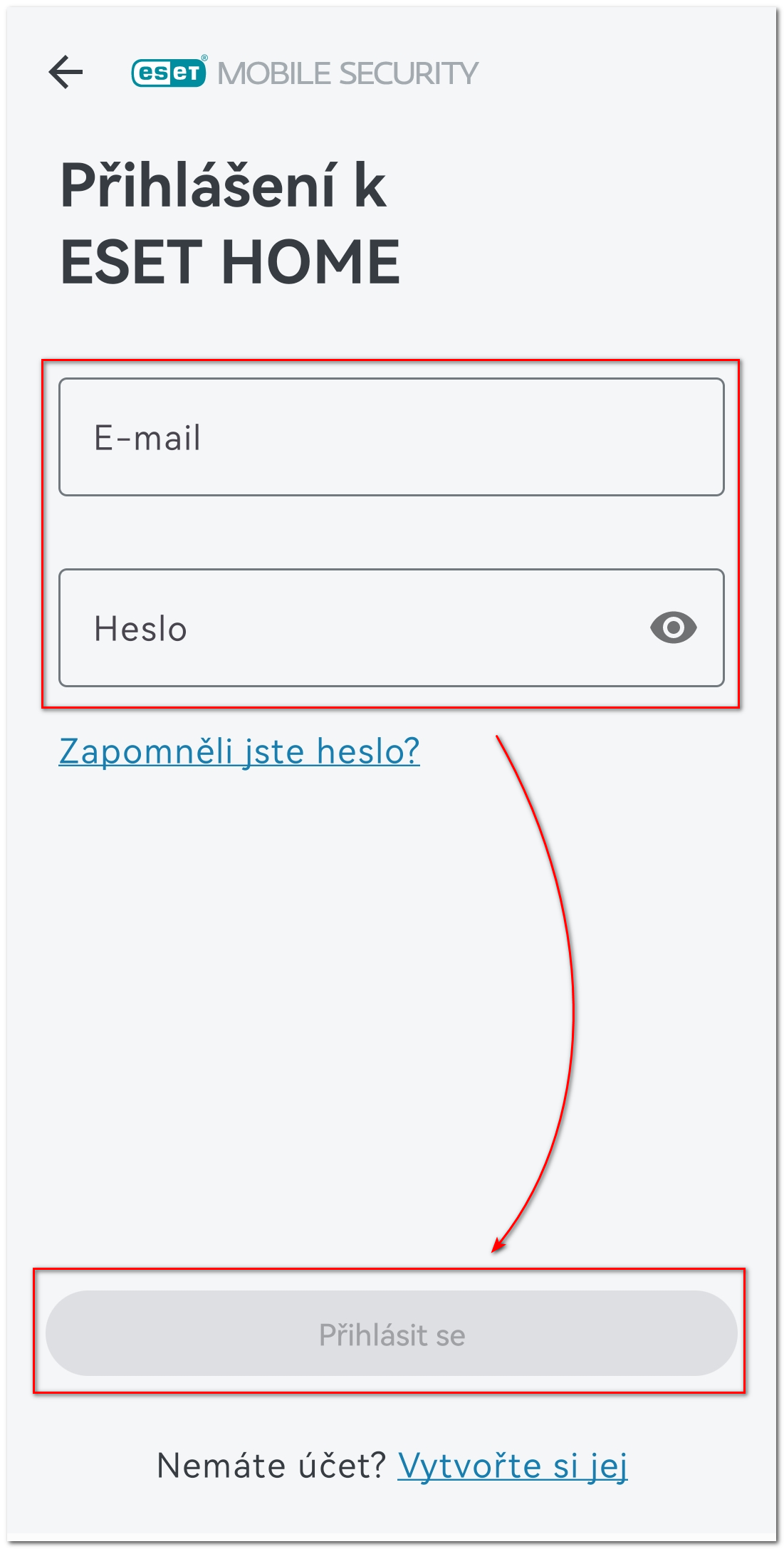
Obrázek 5-3 Zobrazí se výzva na pojmenování zařízení, abyste ho snadno identifikovali v účtu ESET HOME. Zadejte název a ťukněte na Další.
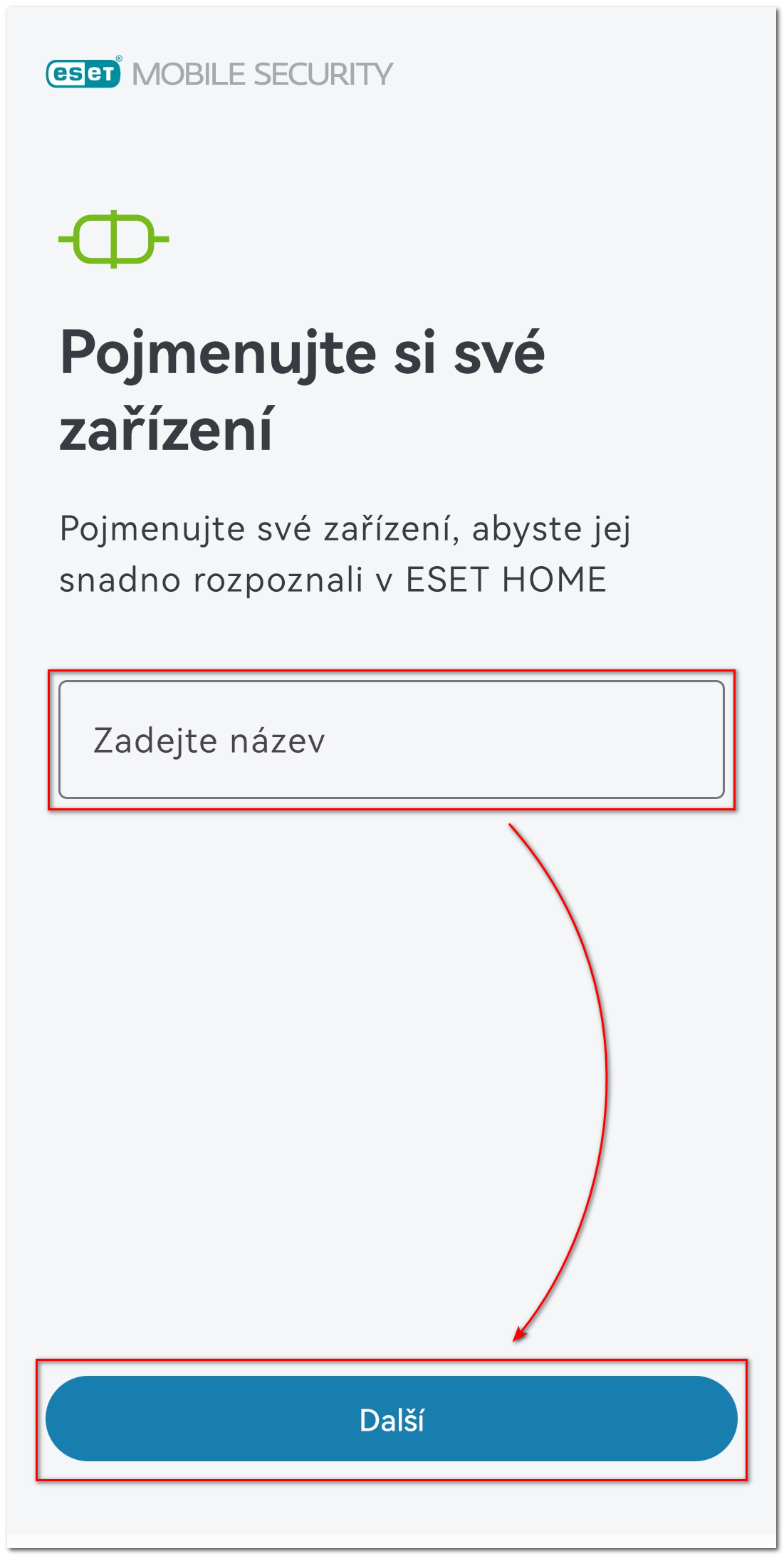
Obrázek 5-4 Pokud máte v účtu ESET HOME k dispozici vhodnou licenci, můžete ji použít na aktivaci produktu ESET Mobile Security. Vyberte licenci a ťukněte na Aktivovat.
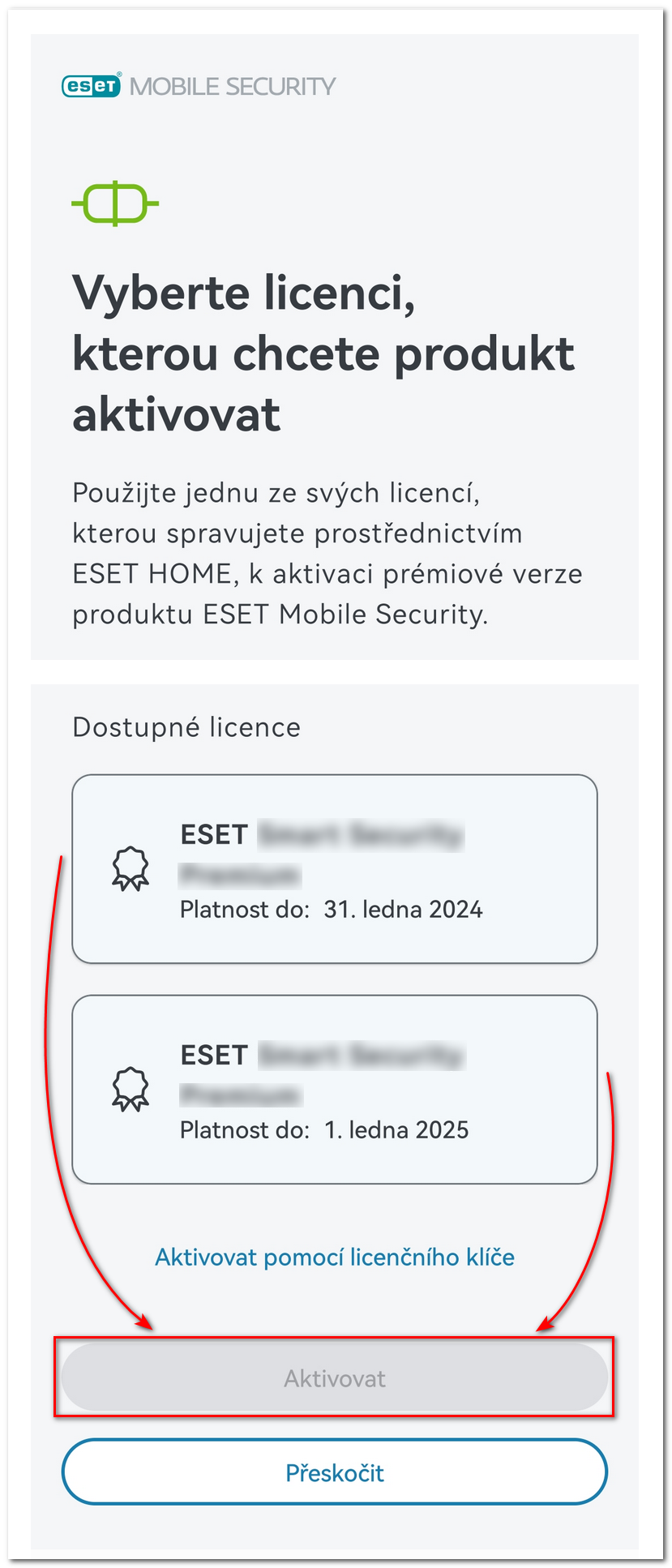
Obrázek 5-5 Po ověření licence se zobrazí zpráva Aktivace byla úspěšná. Ťukněte na Pokračovat.
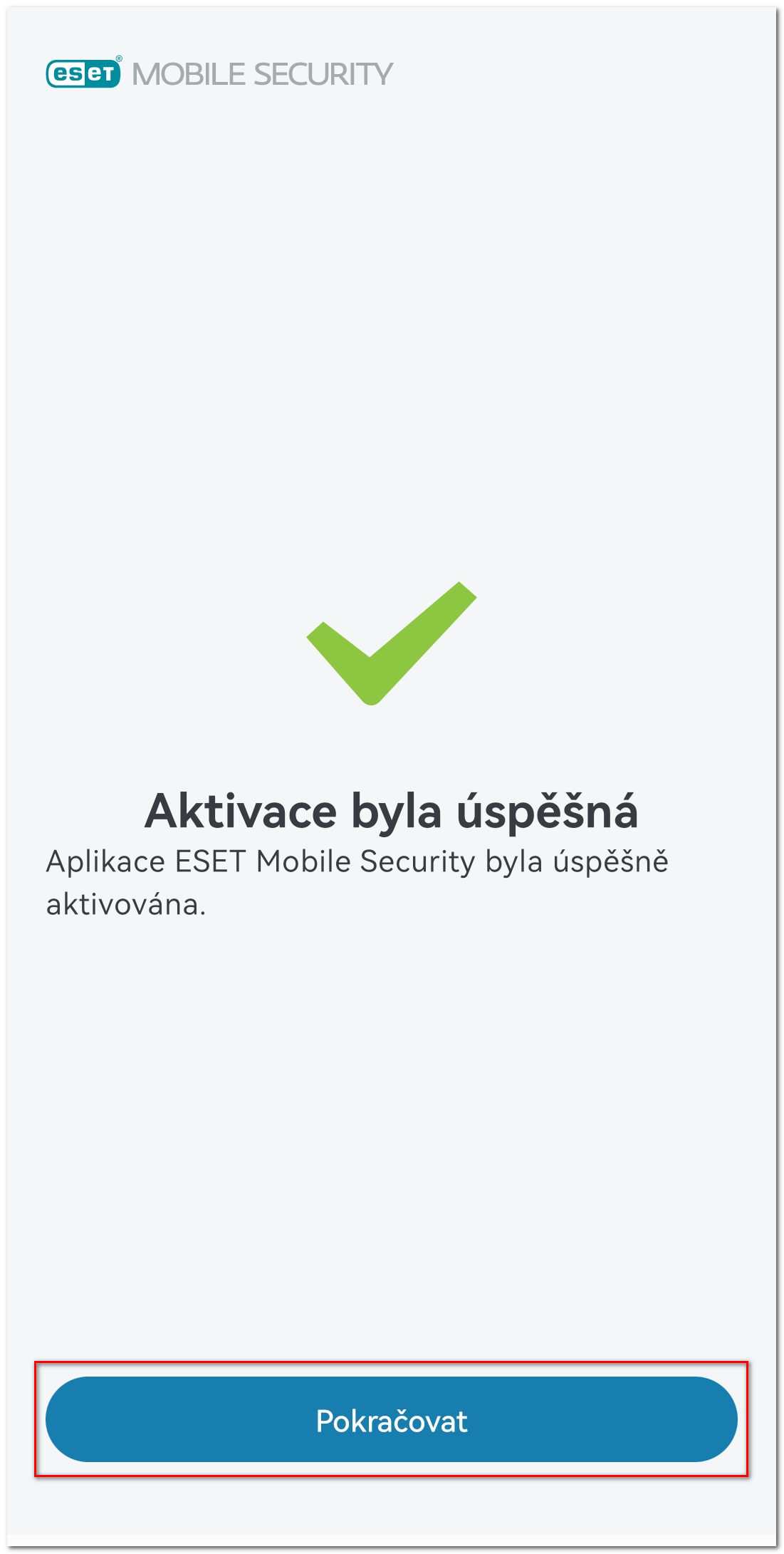
Obrázek 5-6 Pokračujte na nastavení povolení přístupu.
Vytvořte si nový účet ESET HOME
Ťukněte na Vytvořit účet nebo se přihlásit.
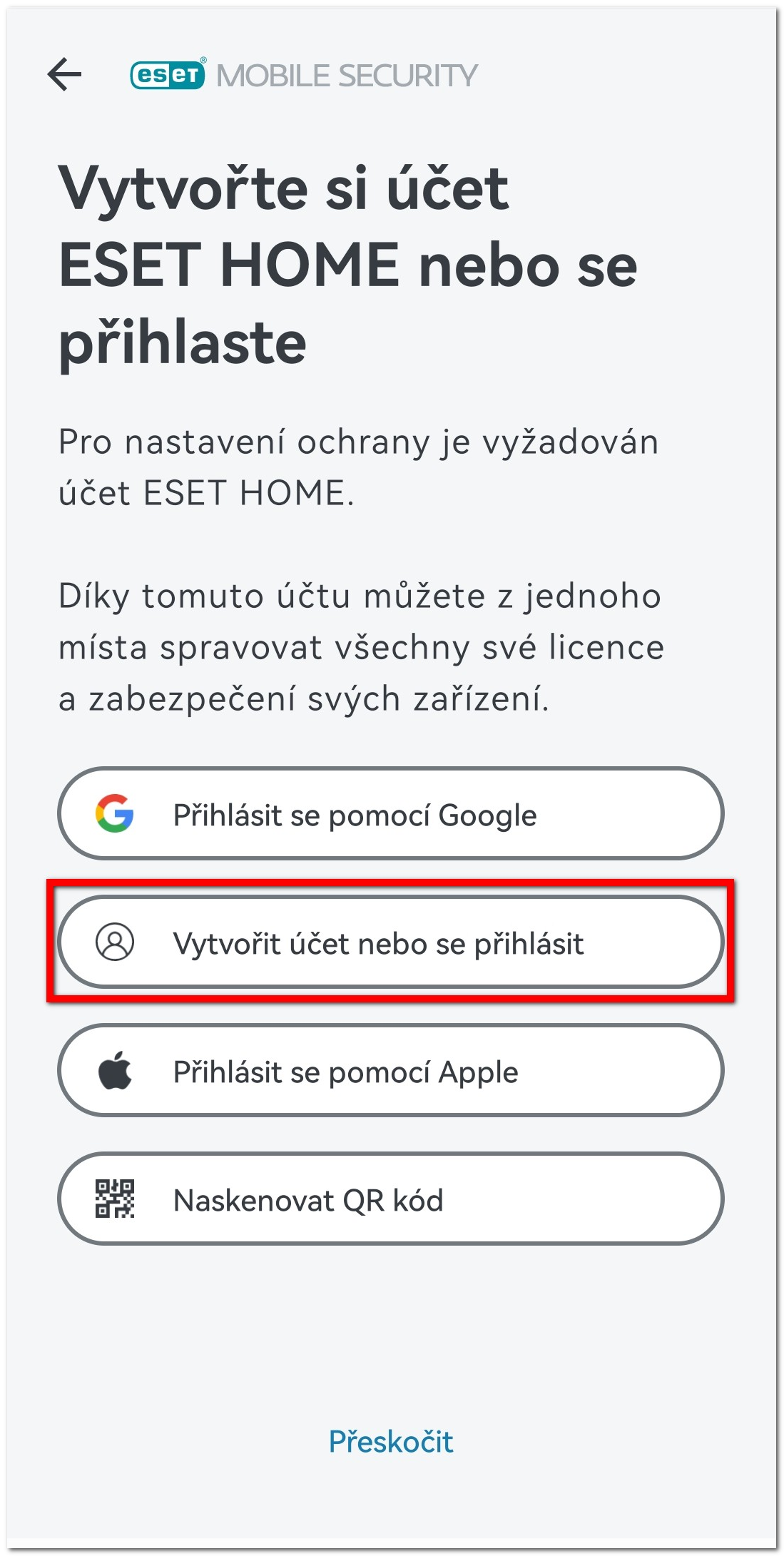
Obrázek 6-1 Do příslušných polí zadejte svojí e‑mailovou adresu a heslo a ťukněte na Vytvořit účet.
Po vytvoření účtu vám bude doručený ověřovací e‑mail. Otevřete daný e‑mail a ťuknutím na ověřovací odkaz dokončíte vytvoření účtu.
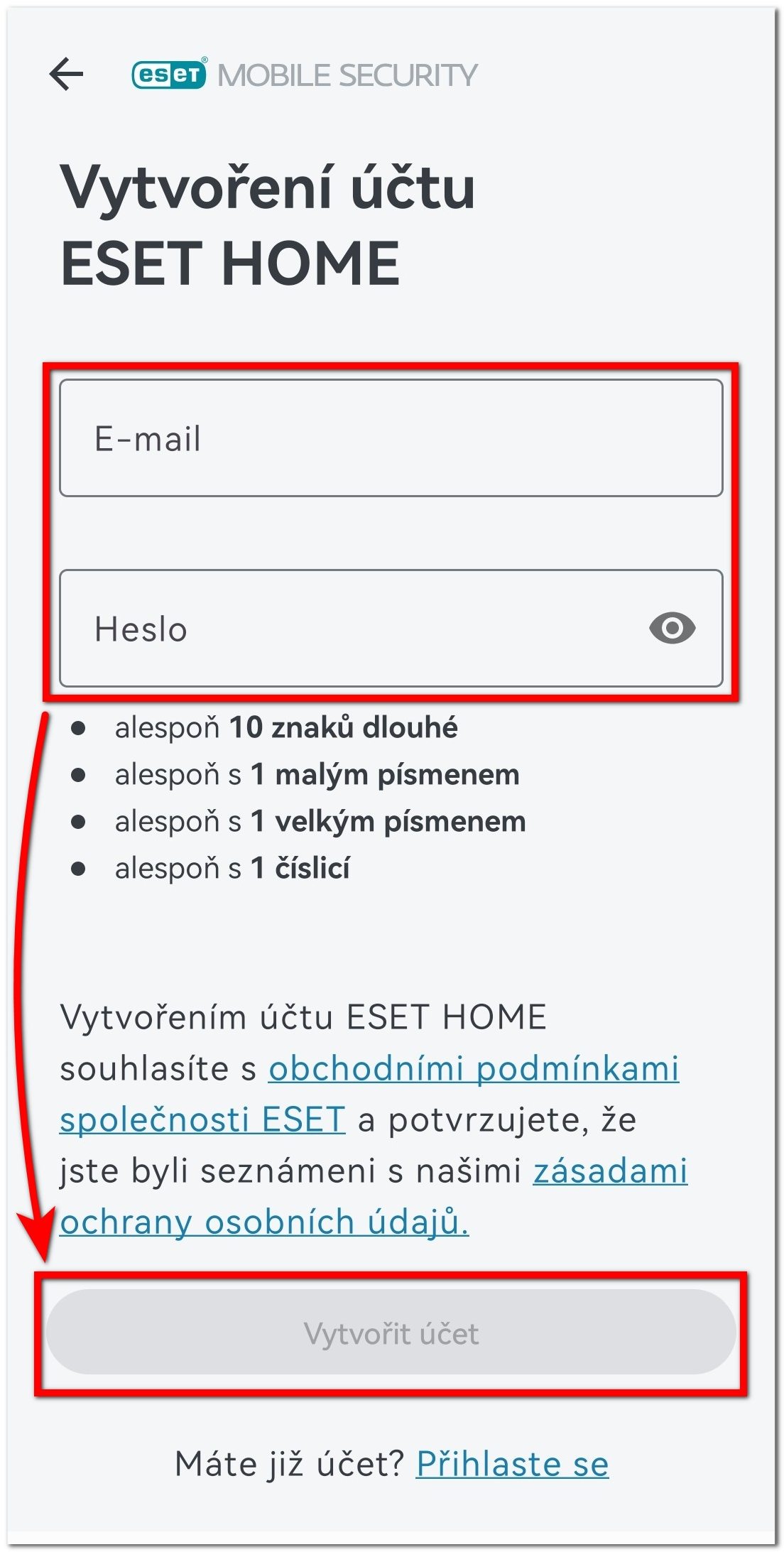
Obrázek 6-2 Zobrazí se výzva na pojmenování zařízení, abyste ho snadno identifikovali v účtu ESET HOME. Zadejte název a ťukněte na Další.
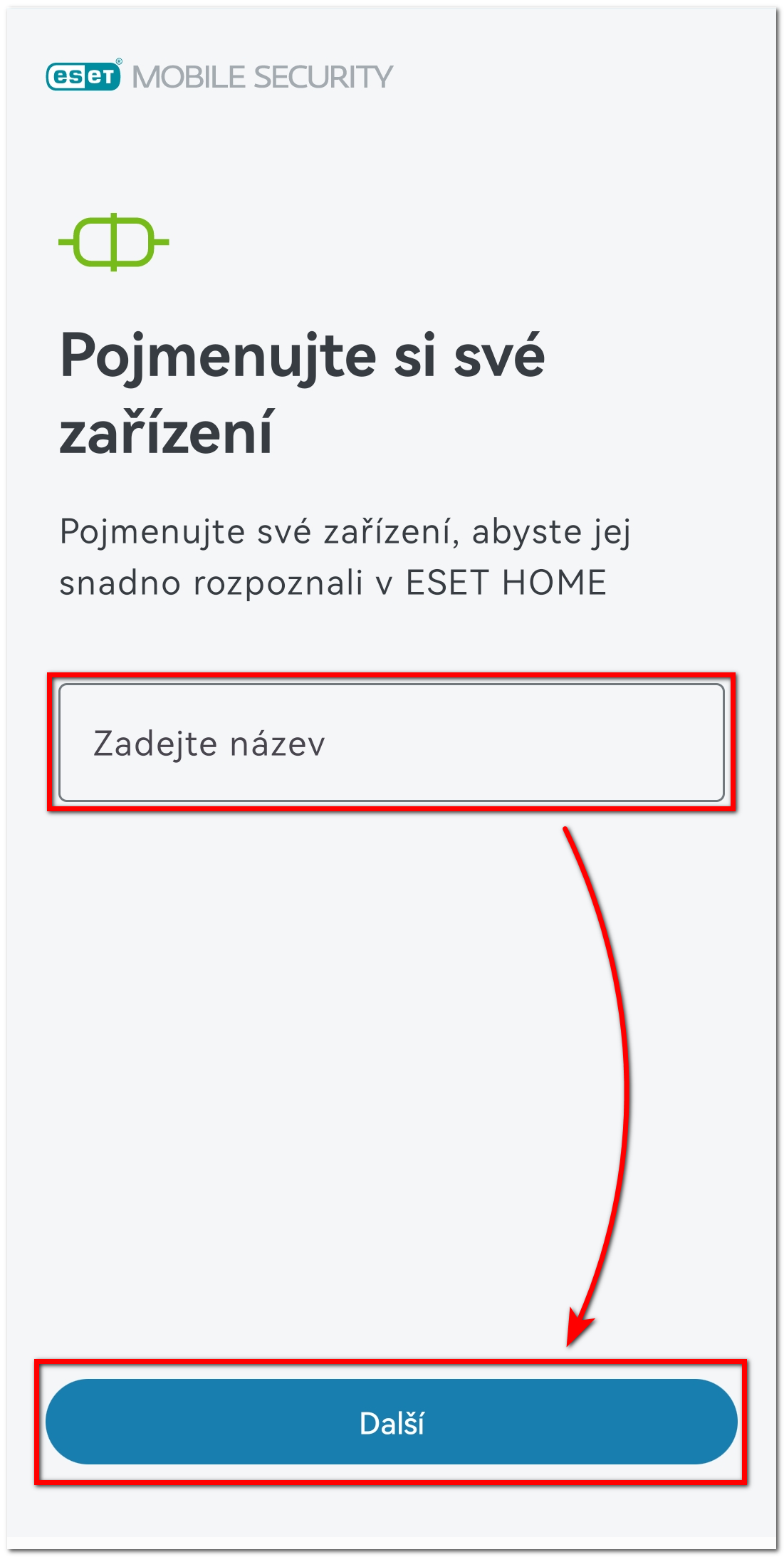
Obrázek 6-3 Po ověření licence se zobrazí zpráva Aktivace byla úspěšná. Ťukněte na Pokračovat.
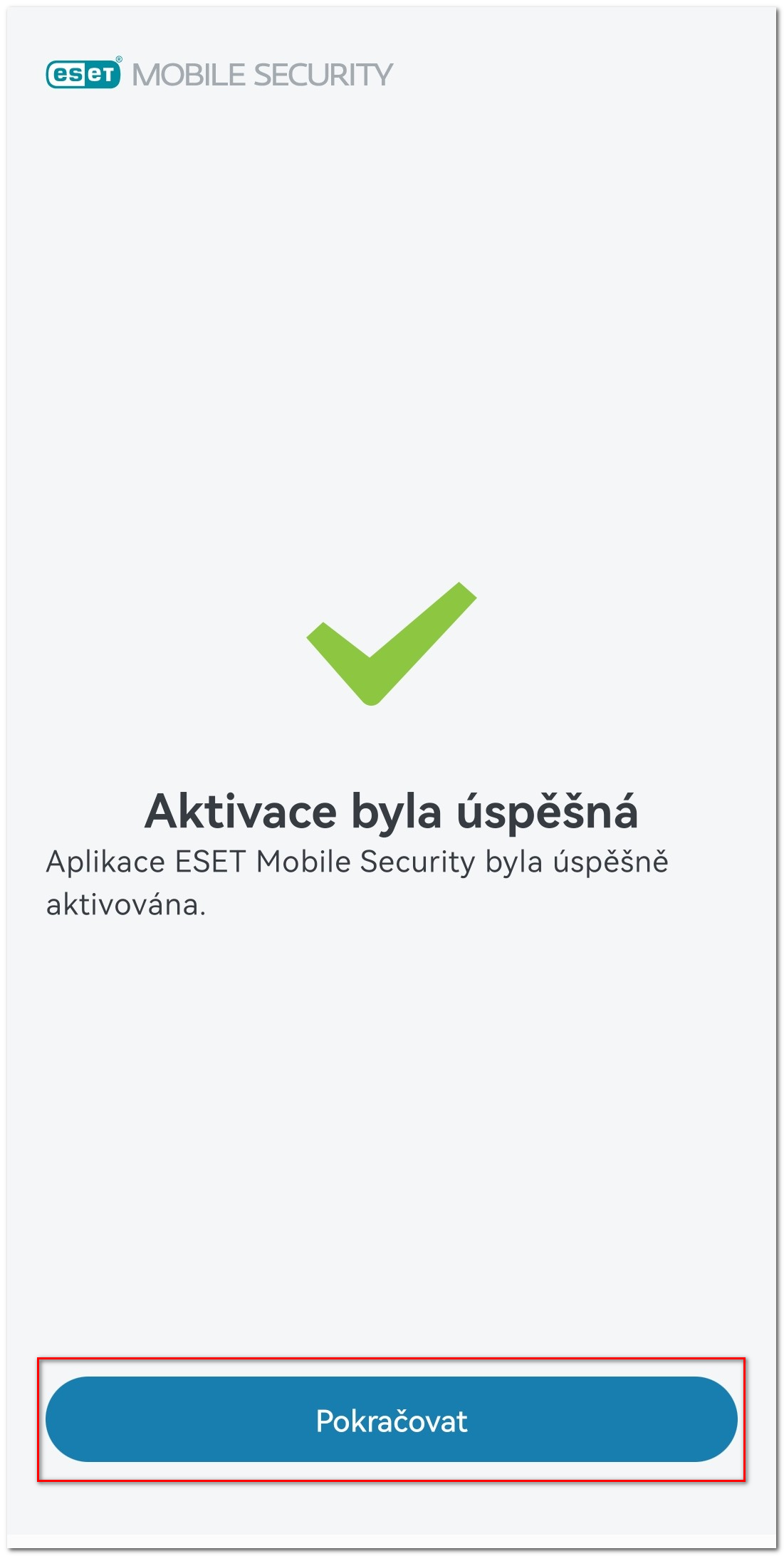
Obrázek 5-6 Pokračujte na nastavení povolení přístupu.
Pokračujte bez přihlášení do účtu ESET HOME
Ťukněte na Přeskočit.
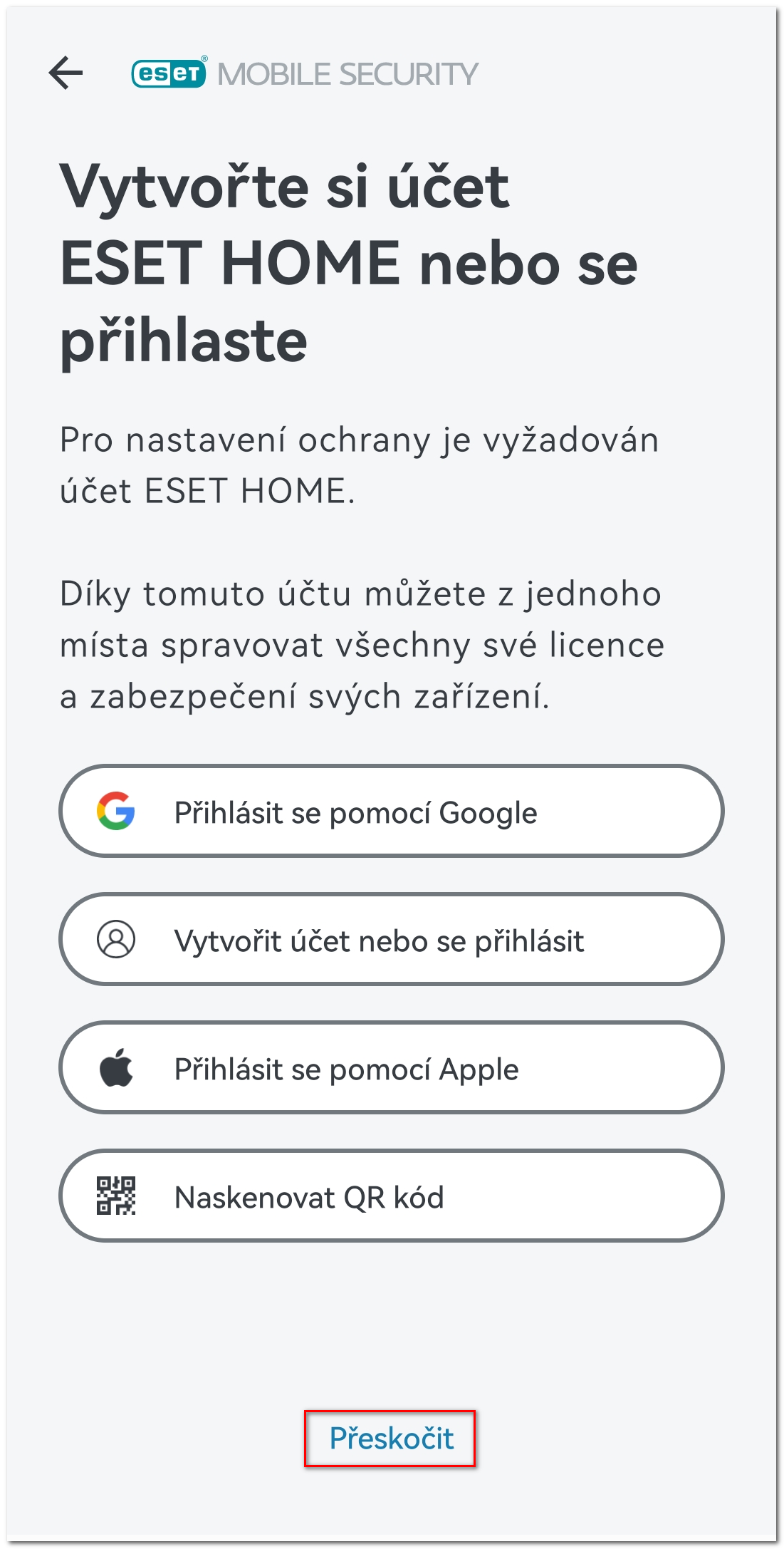
Obrázek 7-1 Ťuknutím na Vyberte e‑mailovou adresu vyberte e‑mailovou adresu, kterou chcete používať s produktem ESET Mobile Security, a poté ťukněte na OK.
Pokud chcete použít jinou adresu, označte možnost Přidat účet, ťukněte na OK a vyberte požadovanou e‑mailovou adresu.
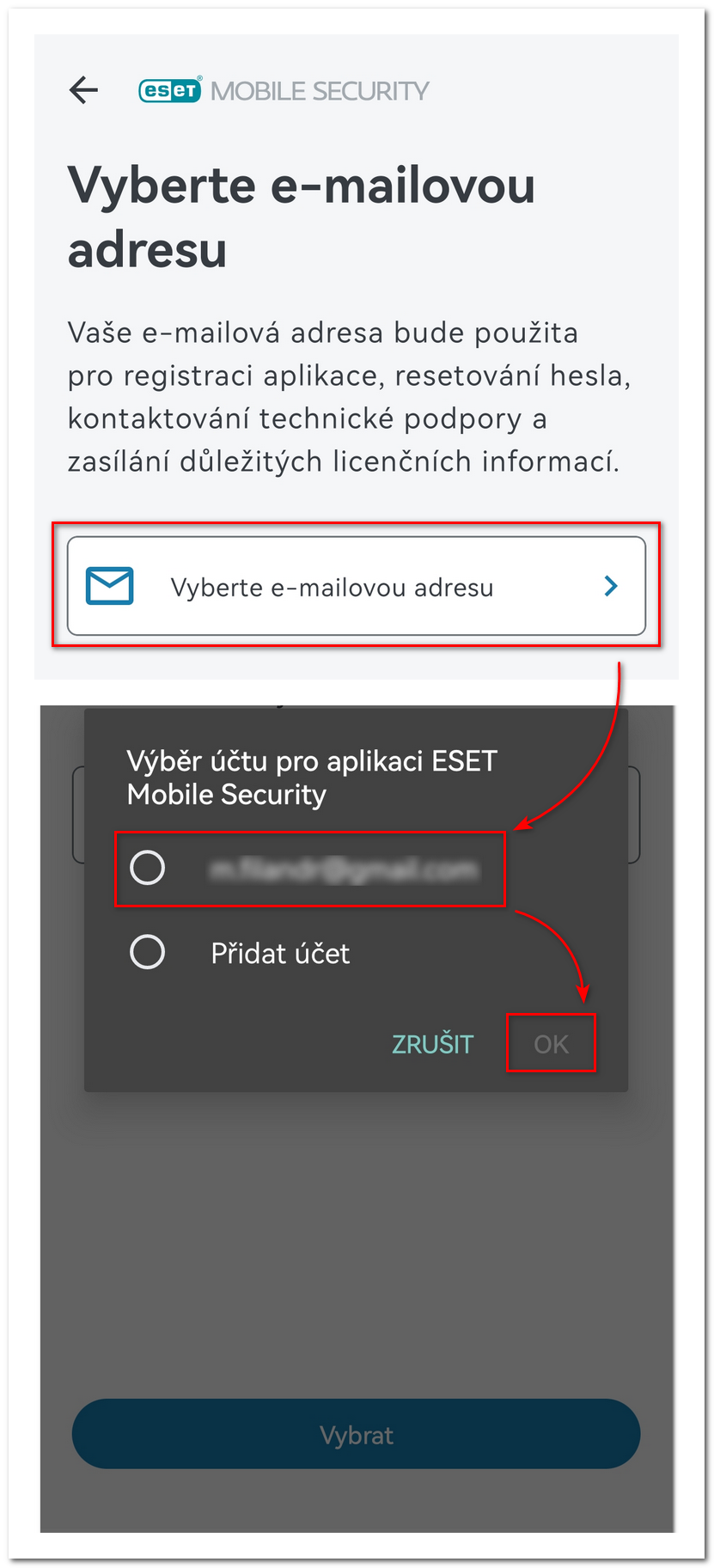
Obrázek 7-2 Zobrazí se zpráva Aktivace byla úspěšná. Pokud chcete používat prémiové funkce, musíte použít platnou licenci na produkt ESET Mobile Security Premium. Ťukněte na Pokračovat.
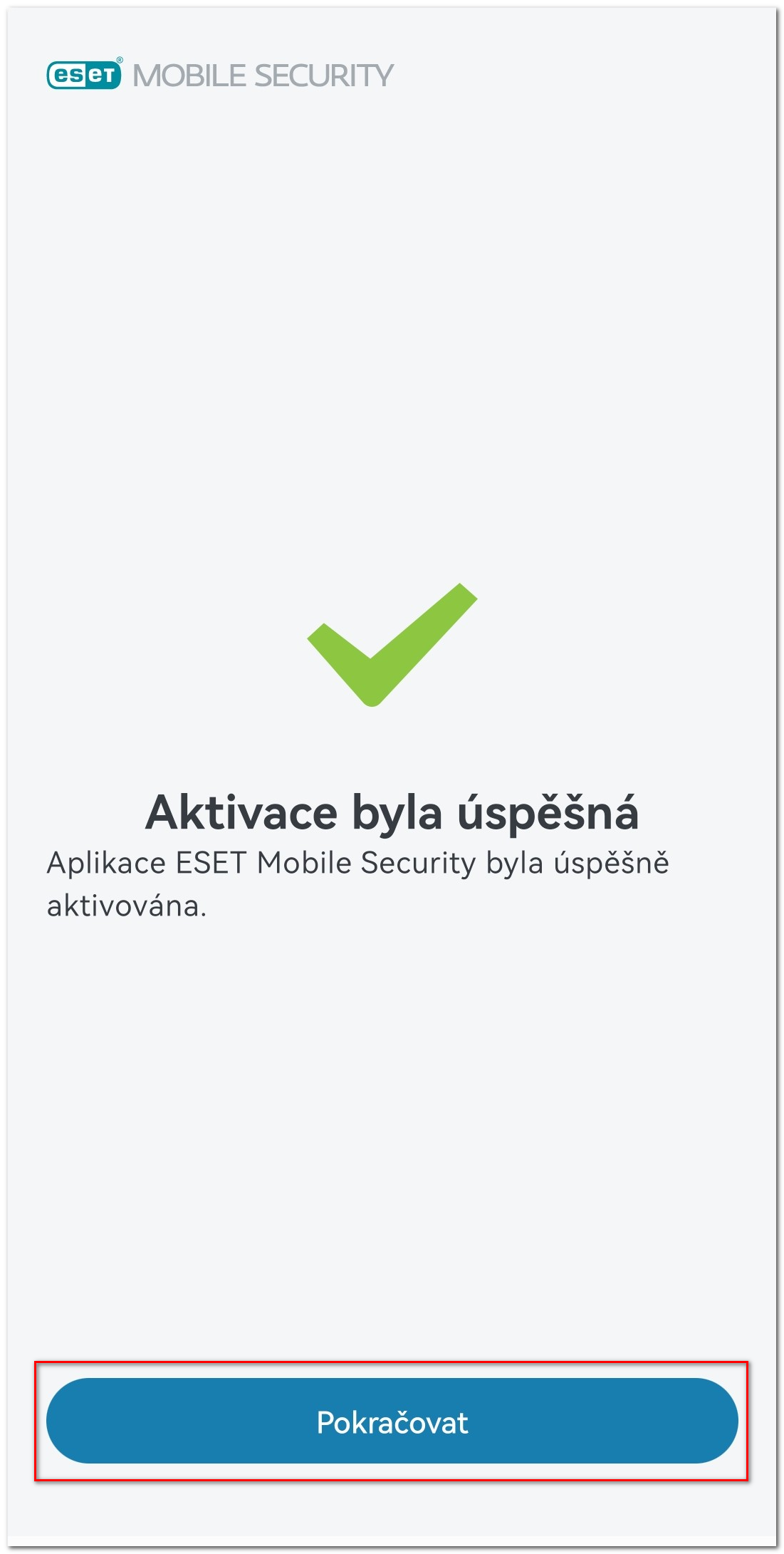
Obrázek 7-3 Pokračujte na nastavení povolení přístupu.
Další kroky závisí od verze systému Android ve vašem zařízení.
Android 10 a starší verze
Na obrazovce Povolit přístup si přečtěte příslušné informace, ťukněte na Pokračovat a poté na Povolit. Pokud neťuknete na Povolit, instalace se preruší. Pokud se zobrazí zpráva o zjištěném překrytí obrazovky, musíte vyřešit problém s nastavením povolení a zavřít průvodce instalací.
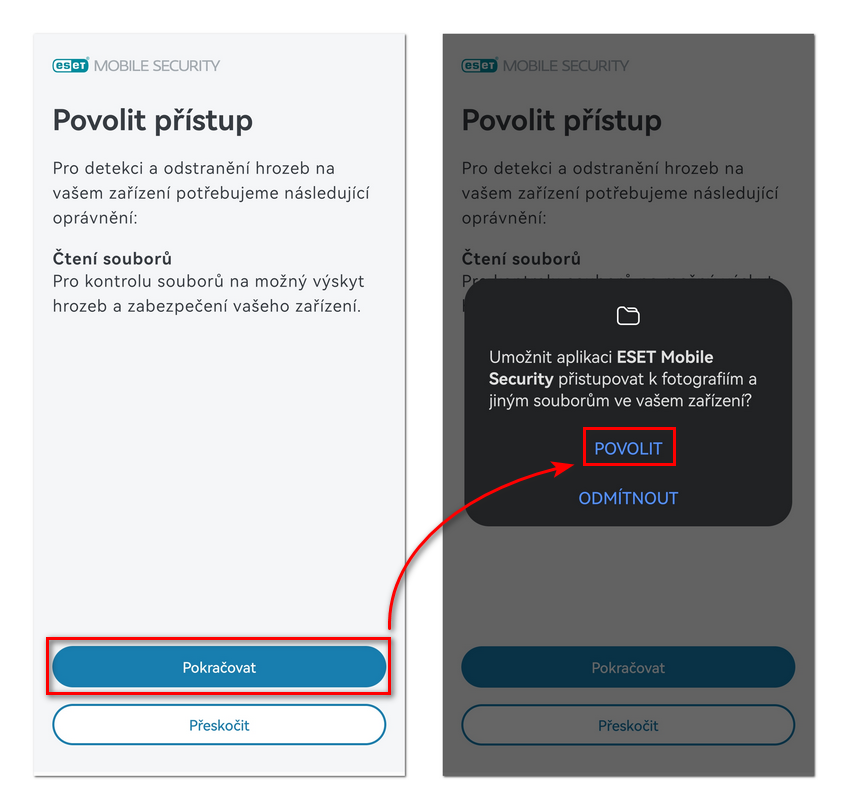
Obrázek 8-1 Ťukněte na Spustit prvotní kontrolu.
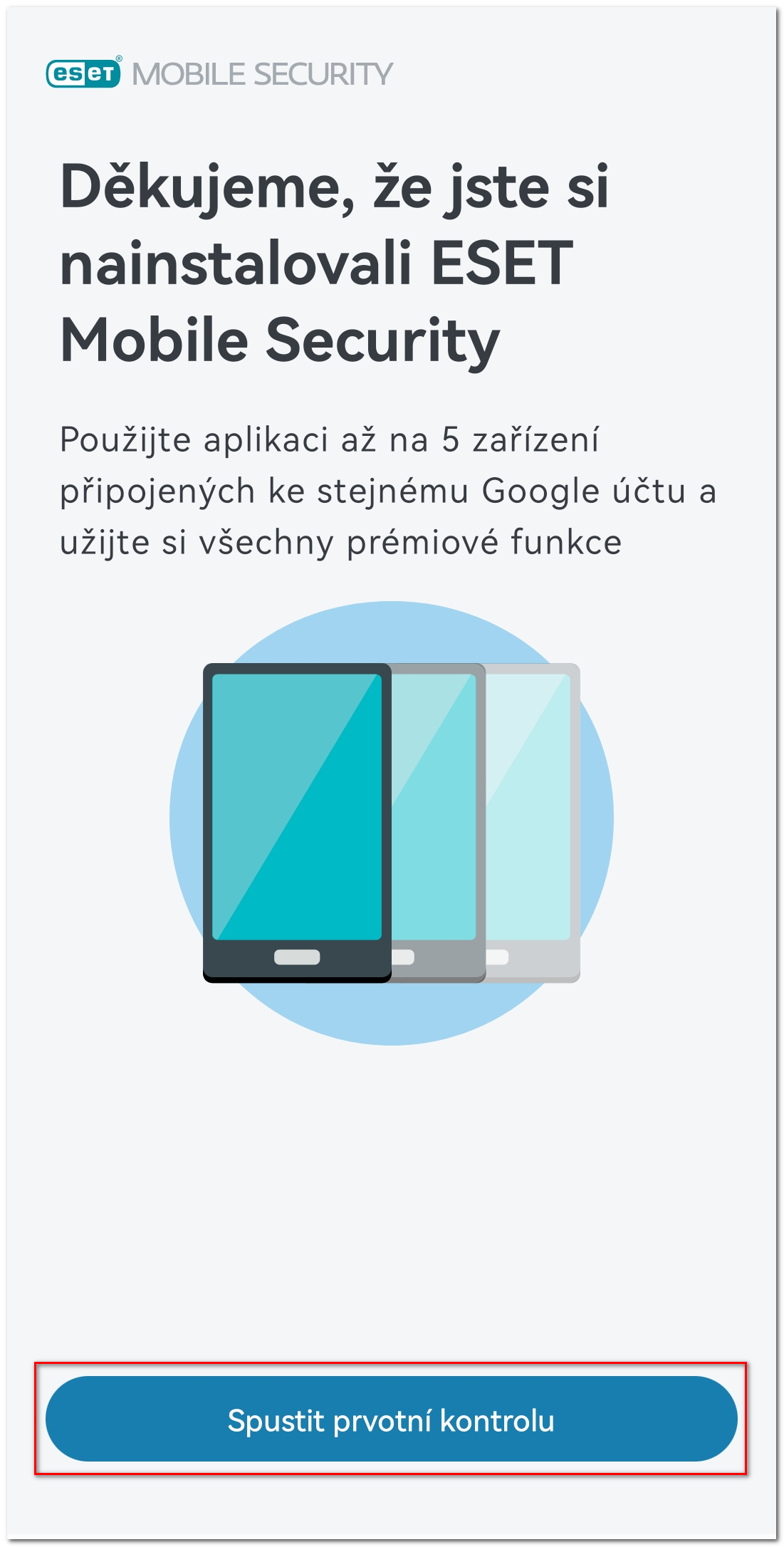
Obrázek 8-2 Po dokončení instalace se zobrazí stav „Maximální ochrana“.
Pokud máte zakoupenou licenci, můžete v produktu ESET Mobile Security for Android kdykoli aktivovat prémiové funkce.
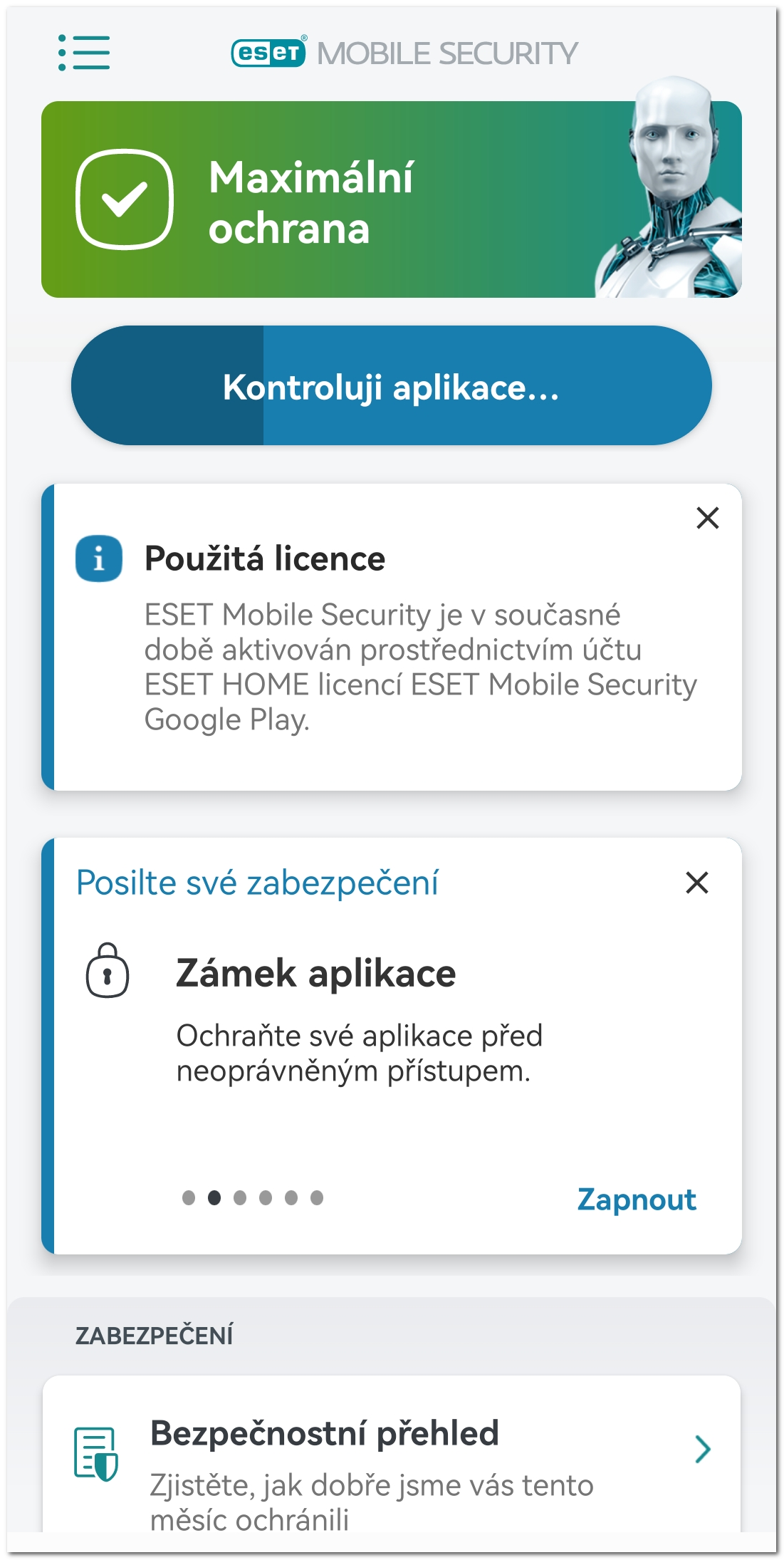
Obrázek 8-3
Android 11 a novější verze
Ťukněte na Pokračovat a pomocí posuvníku zapněte možnost Povolit přístup.
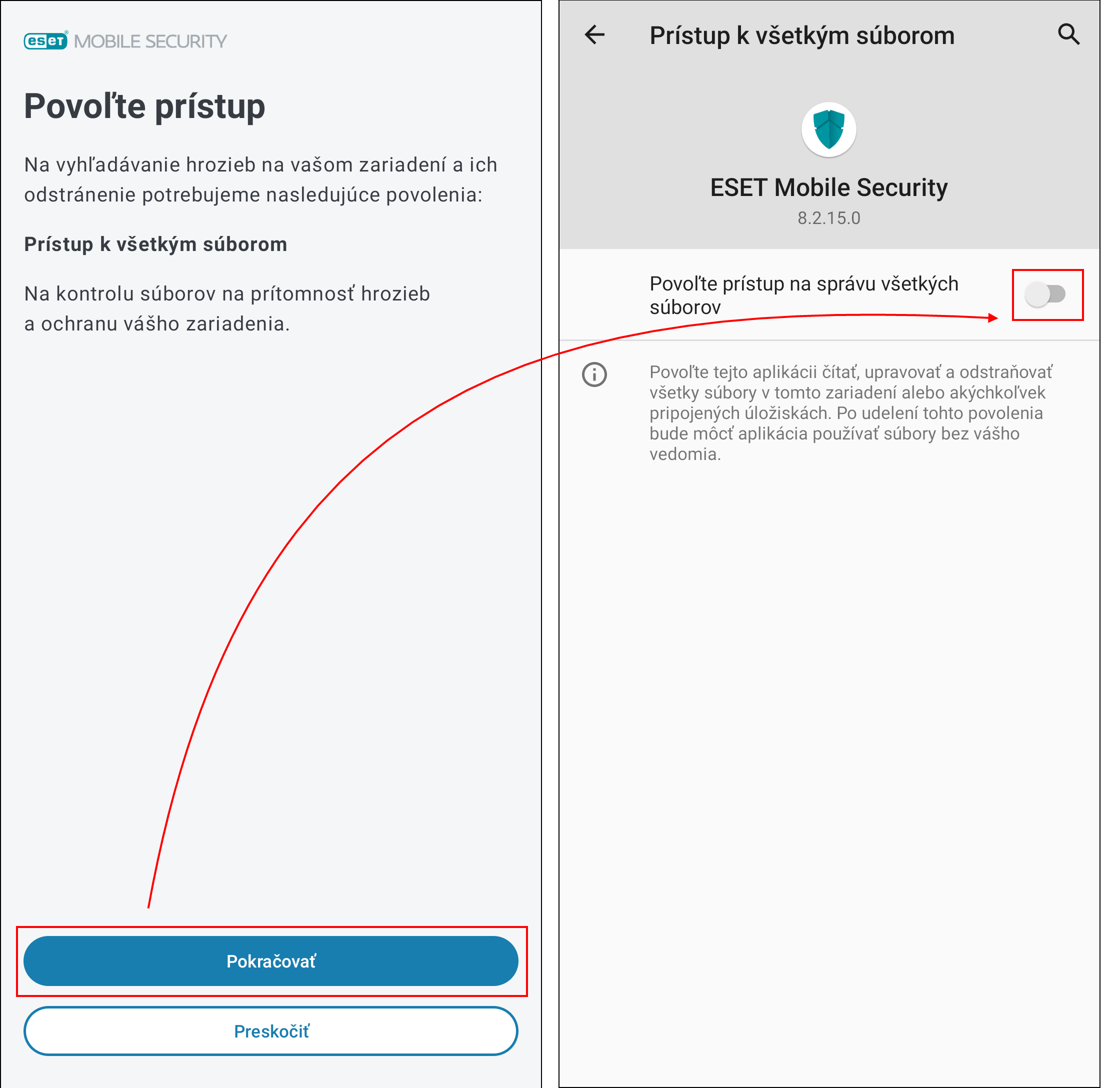
Obrázek 9-1 Ťukněte na Spustit prvotní kontrolu.
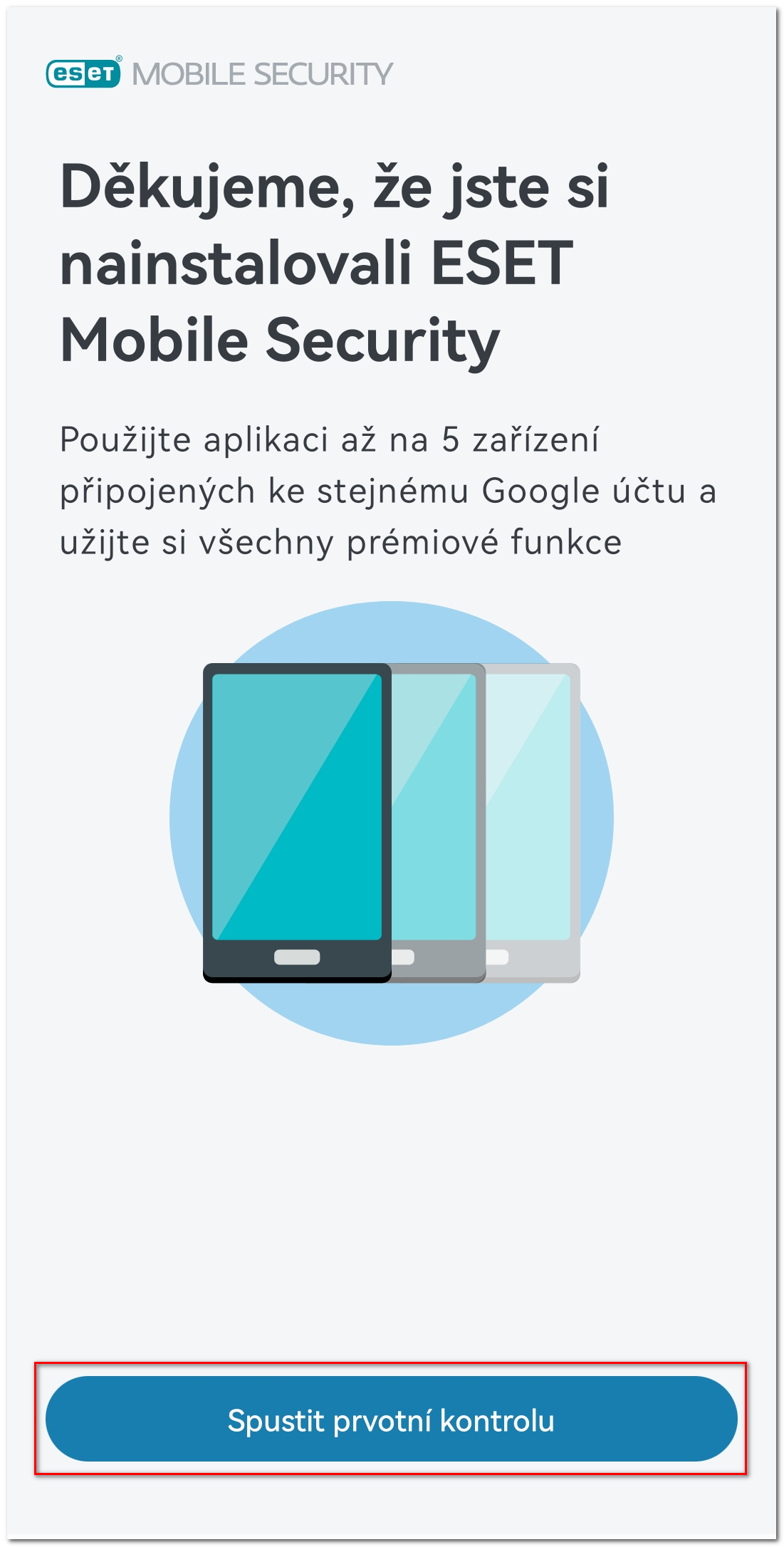
Obrázek 9-2 Po dokončení instalace se zobrazí stav „Maximální ochrana“.
Pokud máte zakoupenou licenci, můžete v produktu ESET Mobile Security for Android kdykoli aktivovat prémiové funkce.
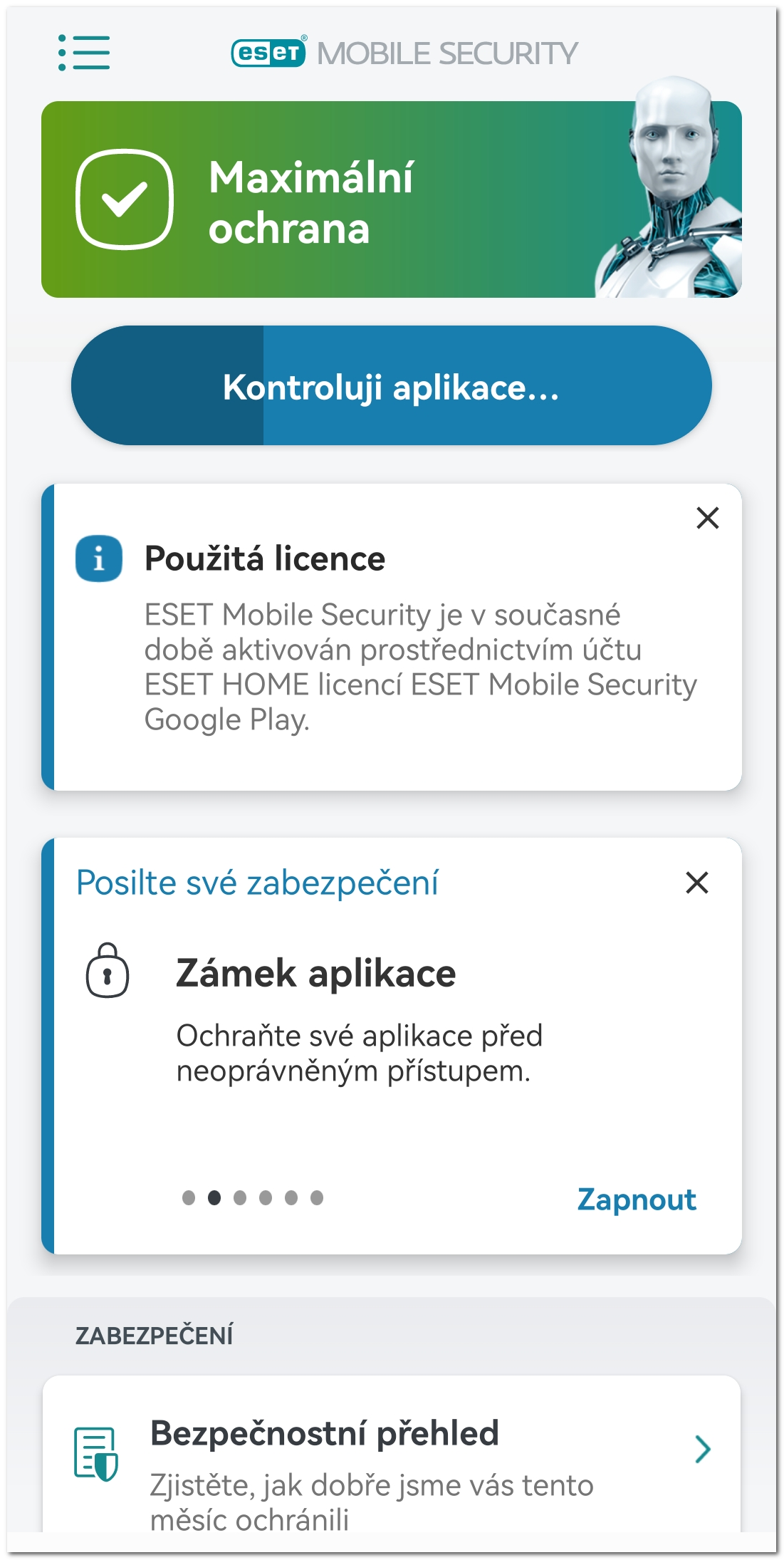
Obrázek 9-3